Jak zrobić drzewo genealogiczne w Dokumentach Google [2023]
![Jak zrobić drzewo genealogiczne w Dokumentach Google [2023]](https://cdn.thewindowsclub.blog/wp-content/uploads/2023/03/family-tree-640x375.webp)
Co wiedzieć
- Utwórz drzewo genealogiczne za pomocą Dokumentów Google: Wstaw „Rysunek” za pomocą opcji Wstaw > Rysunek > Nowy. Dodaj kształty, teksty i obrazy oraz połącz członków rodziny liniami.
- Utwórz drzewo genealogiczne za pomocą obrazów w Dokumentach Google: wstaw istniejący obraz drzewa genealogicznego, użyj narzędzi na tablicy „Rysowanie”, aby dodać obrazy i tekst, a następnie zapisz obraz.
- Dodawaj szablony drzew genealogicznych innych firm w Dokumentach Google: Pobieraj i importuj gotowe szablony drzew genealogicznych ze źródeł takich jak www.template.net. Edytuj niezbędne elementy i zapisz.
- Utwórz drzewo genealogiczne za pomocą narzędzi innych firm: Użyj Canva lub podobnych narzędzi, aby utworzyć drzewo genealogiczne, pobrać je jako obraz i zaimportować do Dokumentów Google.
Na szczęście mamy teraz narzędzia do obsługi dokumentów i arkuszy kalkulacyjnych, dzięki którym tworzenie drzew genealogicznych i łączenie członków jest dziecinnie proste. Oto jak możesz utworzyć drzewo genealogiczne w Dokumentach Google.
Jak zrobić drzewo genealogiczne w Dokumentach
Istnieje kilka różnych sposobów tworzenia drzewa genealogicznego w Dokumentach Google. Przyjrzyjmy się, jak to zrobić z samych Dokumentów Google, a także importując szablony i rysunki drzew genealogicznych z innych źródeł.
Ponadto w całym naszym przewodniku będziemy odnosić się do drzew genealogicznych, ponieważ odnoszą się one do członków rodziny. Ale każda struktura z rozległą hierarchią i złożonymi relacjami między elementami (jak drzewo) może być również utworzona przy użyciu tej samej metody drzewa genealogicznego.
Metoda 1: Utwórz drzewo genealogiczne za pomocą prostego rysunku
Najpierw otwórz Dokumenty Google i wybierz Pusty dokument.
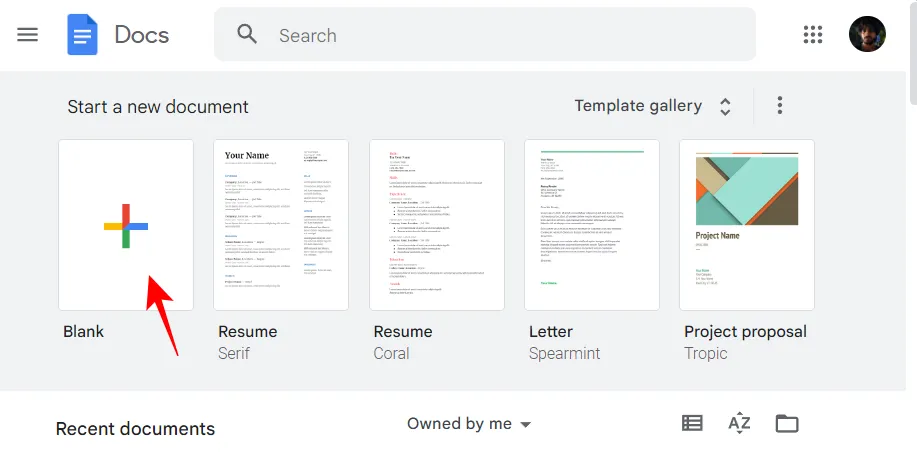
Następnie kliknij Wstaw na pasku narzędzi powyżej.
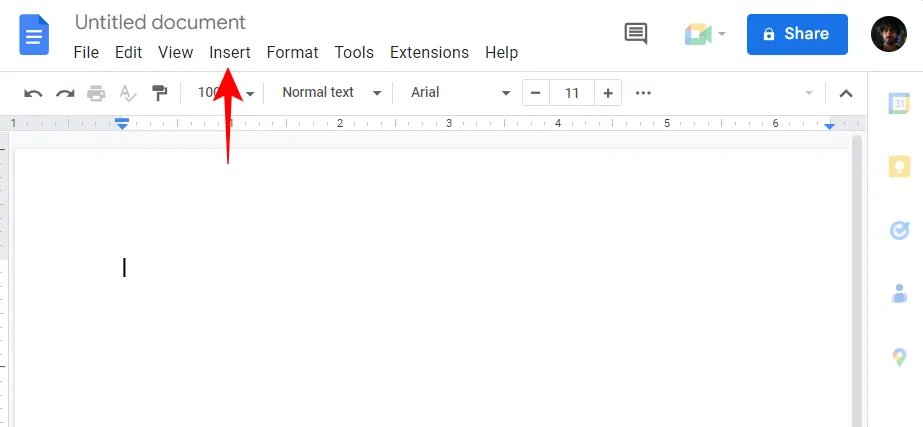
Najedź kursorem na Rysunek , a następnie wybierz Nowy .
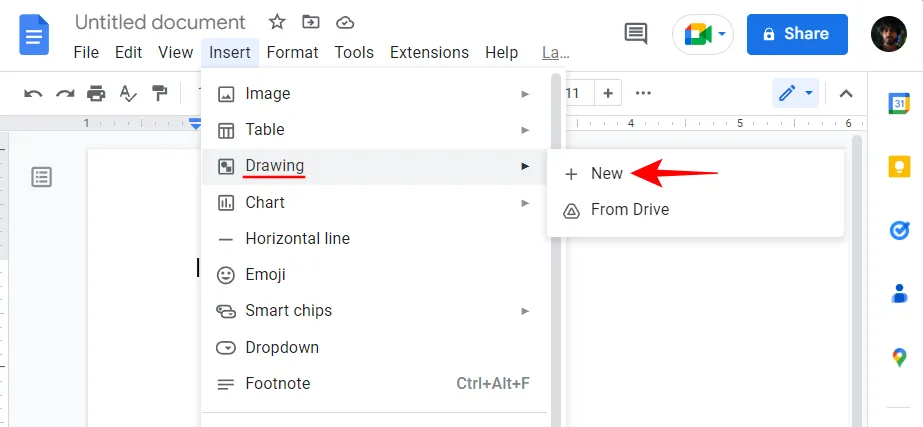
Ewentualnie wpisz @drawingi wybierz Rysunek .
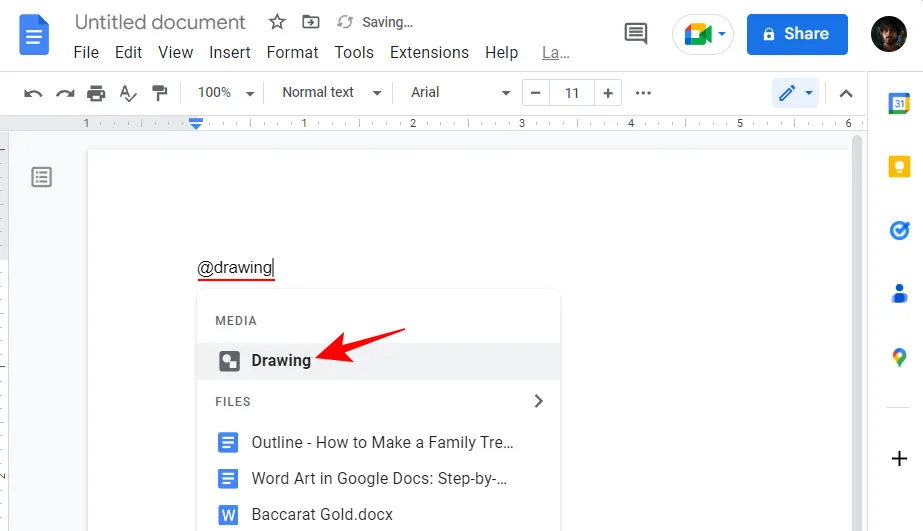
Następnie wybierz Nowy .
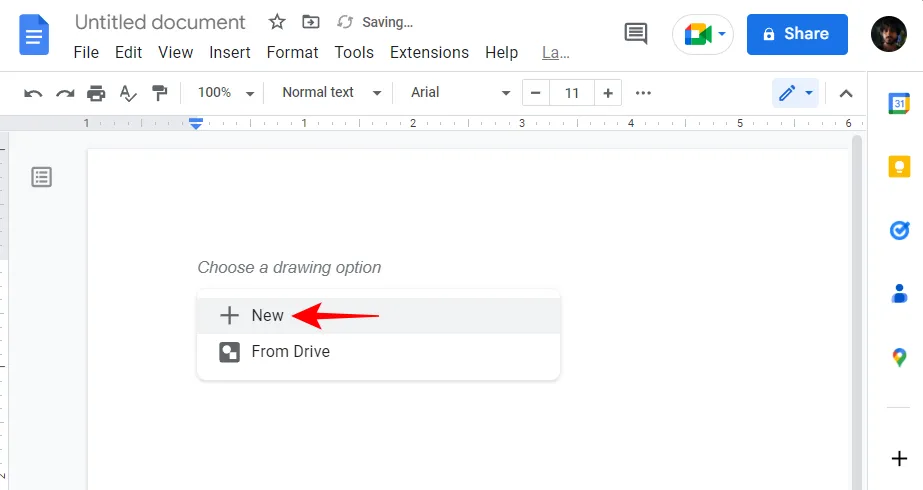
Po otwarciu tablicy „Rysunek” kliknij Kształt na pasku narzędzi powyżej (ikona z kółkiem nad kwadratem).
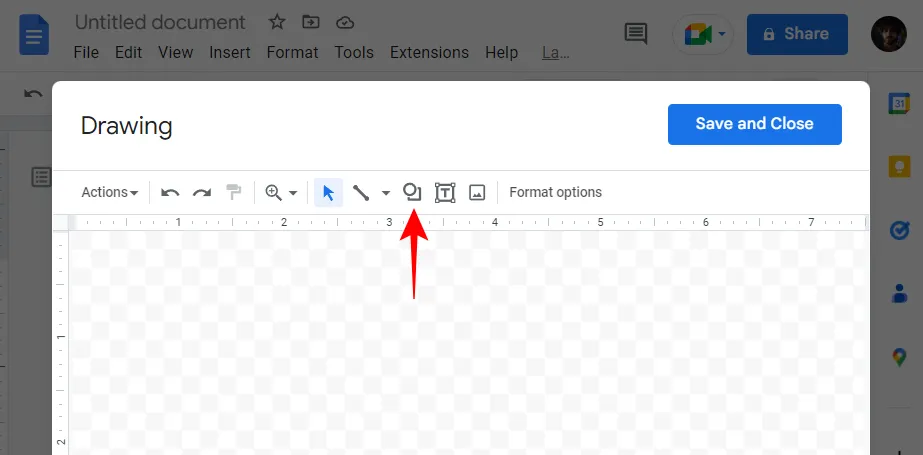
Wybierz Kształty , a następnie wybierz kształt, w którym chcesz umieścić jednostki drzewa genealogicznego. W naszym przykładzie wybieramy prostokąt.
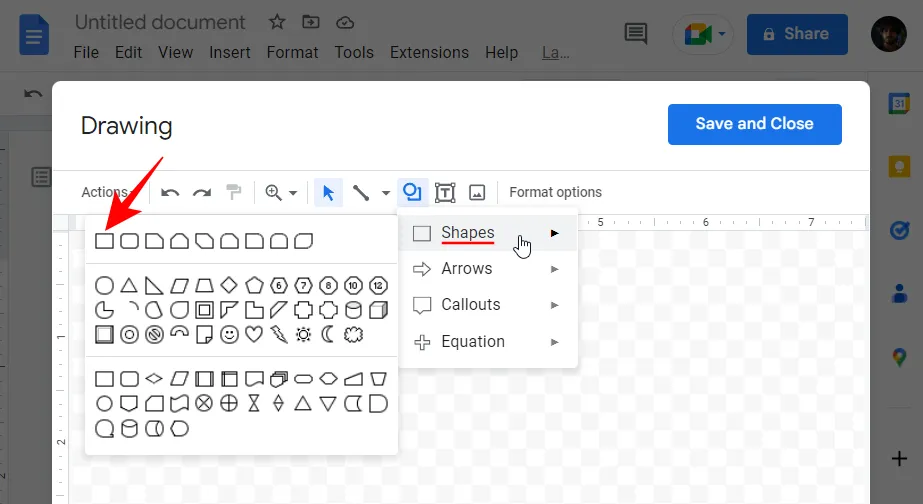
Teraz po prostu kliknij wewnątrz tablicy „Rysowanie” (najlepiej bliżej góry) i wprowadź swój kształt.
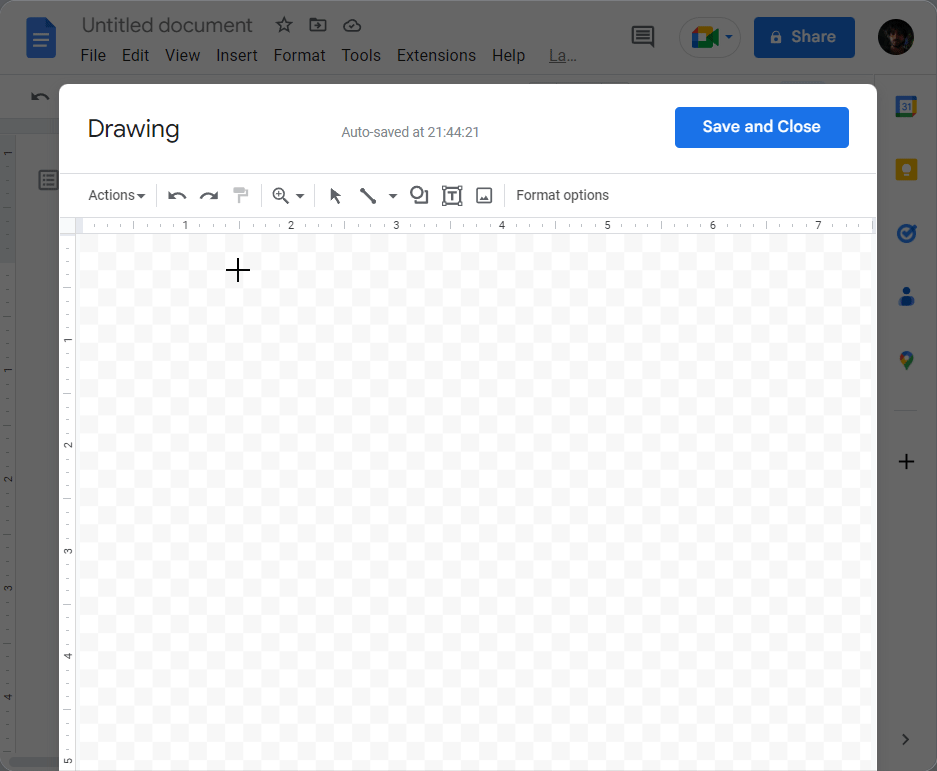
Możesz dowolnie zmieniać wymiary lub położenie kształtu, odpowiednio przeciągając uchwyty lub przesuwając kursor pozycji.
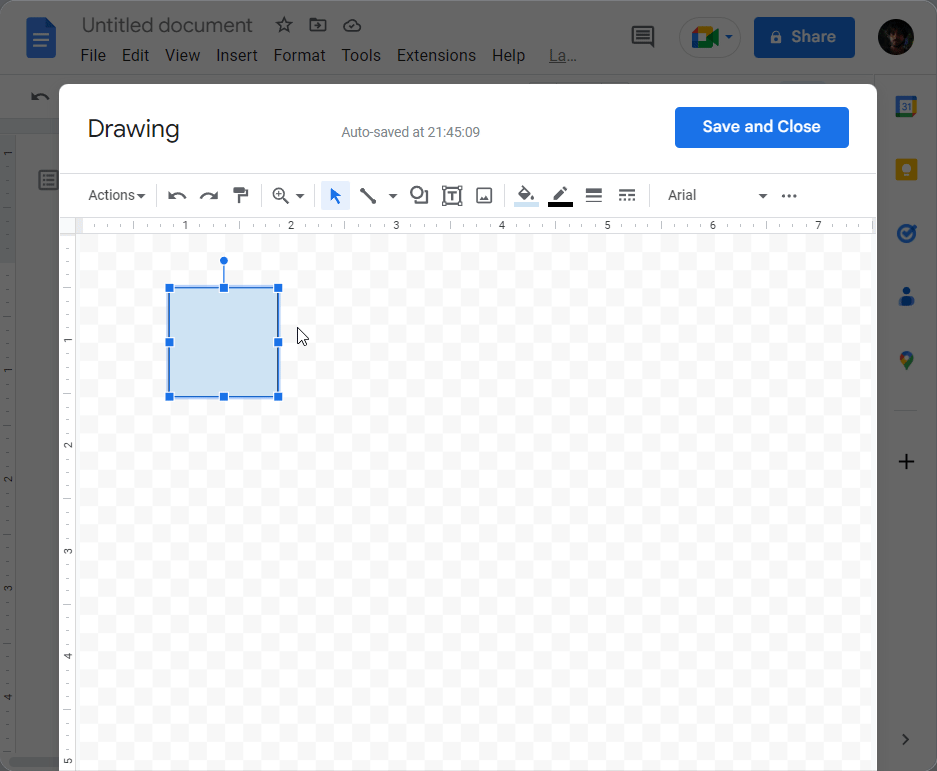
Wszystkie potomstwo pochodzi z połączenia dwóch przodków, więc jeden kształt nie wystarczy. Będziemy potrzebować innego kształtu dla tej generacji. Aby skopiować ten kształt, zaznacz go i naciśnij Ctrl+C. Następnie naciśnij Ctrl+V, aby dodać kolejny z tych kształtów.
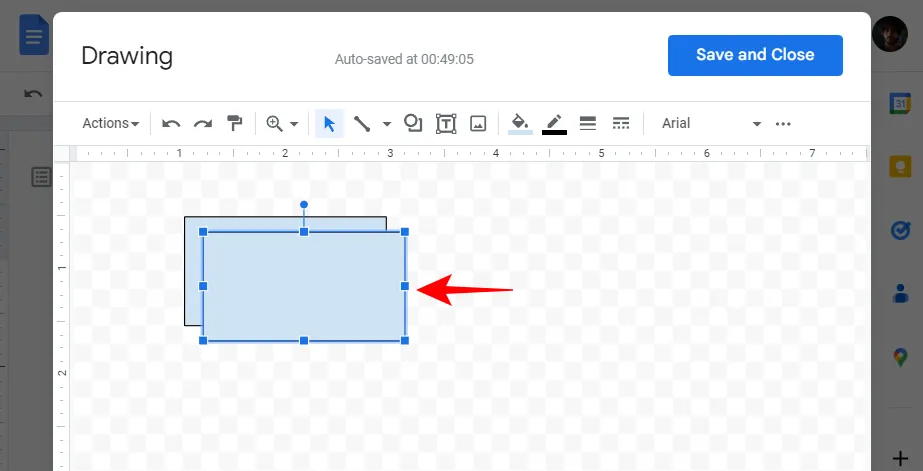
Teraz przeciągnij go obok pierwszego kształtu, aż zobaczysz czerwoną linię przechodzącą, i wyrównaj je razem.
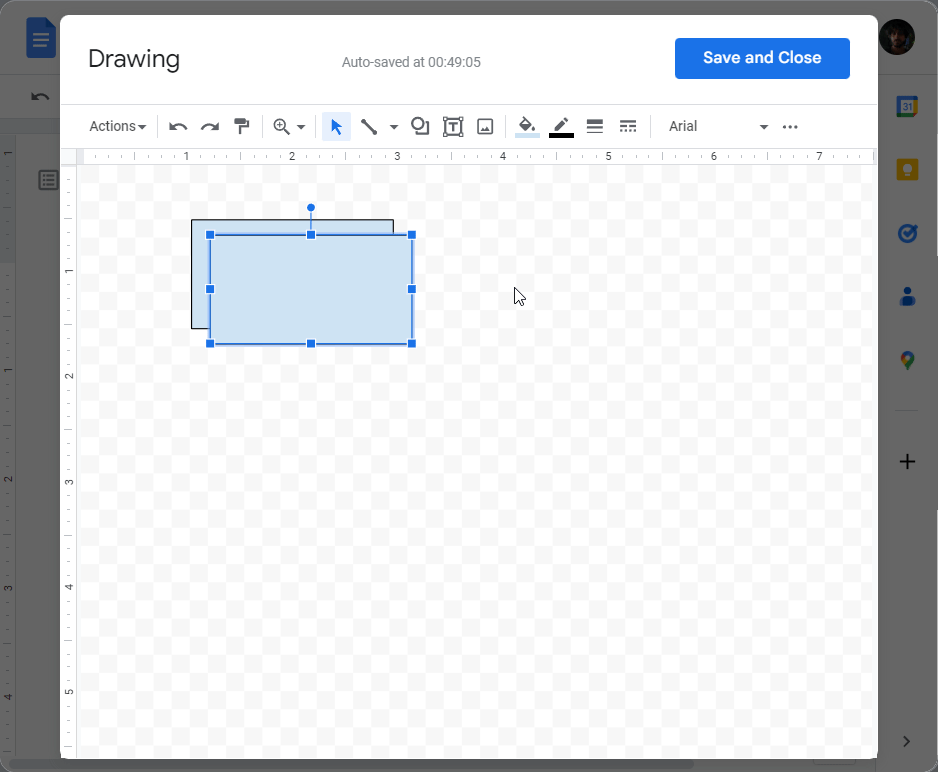
Zanim przejdziemy do następnej generacji, dodajmy tekst do tych dwóch kształtów, aby zaznaczyć, kogo reprezentują. Kliknij dwukrotnie wewnątrz kształtu, aby uwzględnić kursor. Następnie zacznij pisać.
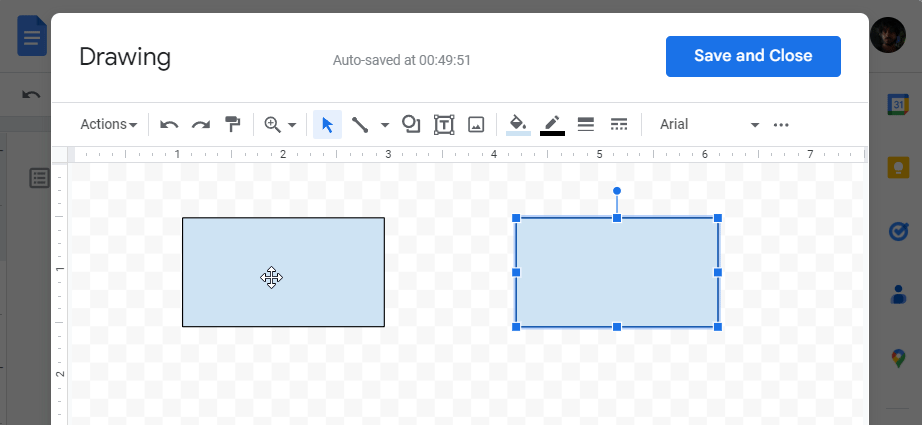
Aby uzyskać dostęp do opcji formatowania tekstu, kliknij ikonę z trzema kropkami u góry.
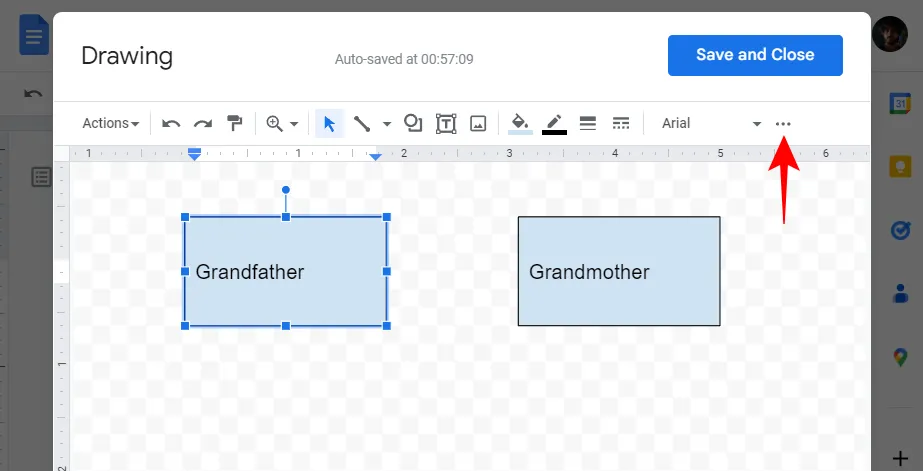
Tutaj możesz wprowadzać zmiany w tekście według własnego uznania.
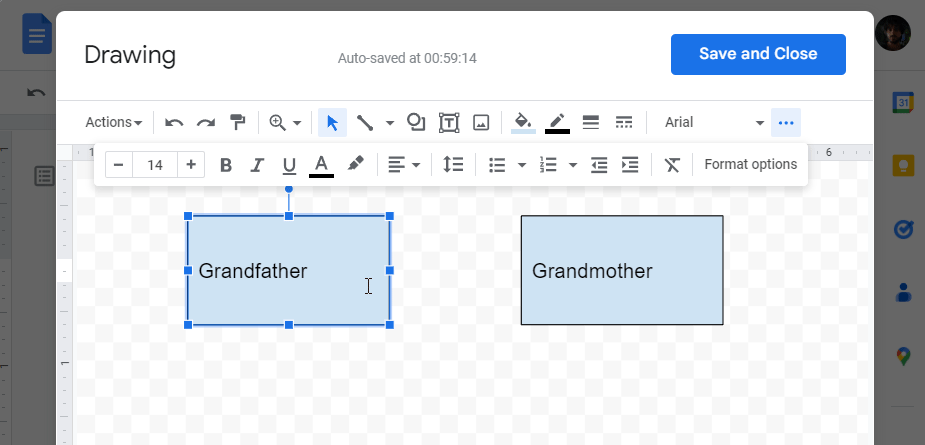
Teraz połączmy te dwa kształty linią. Aby to zrobić, kliknij ikonę linii na pasku narzędzi powyżej.
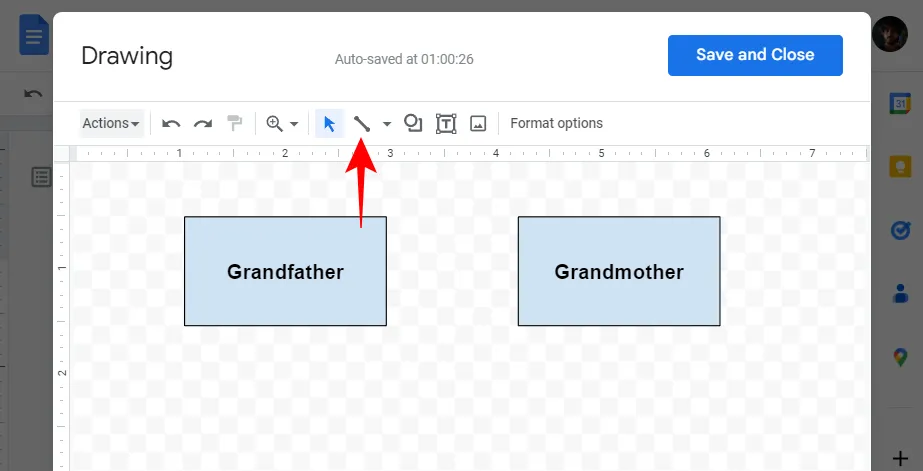
Następnie wybierz Linia .
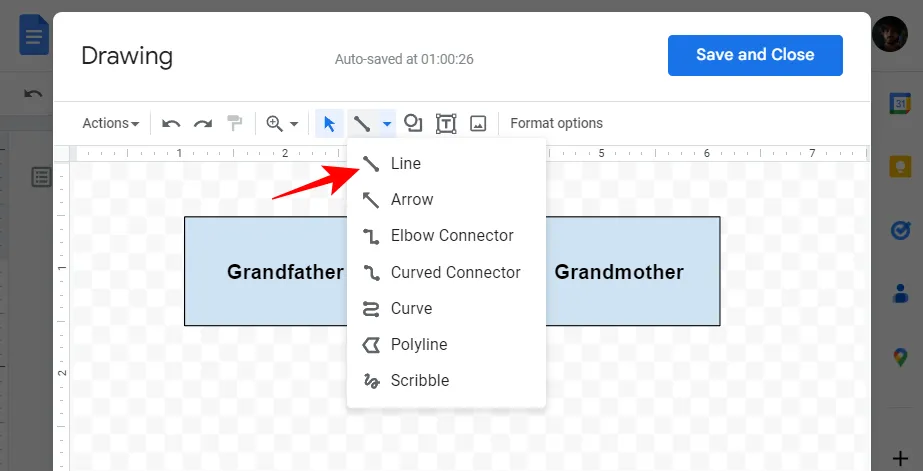
Teraz połącz ze sobą dwa kształty, tak jak poniżej:
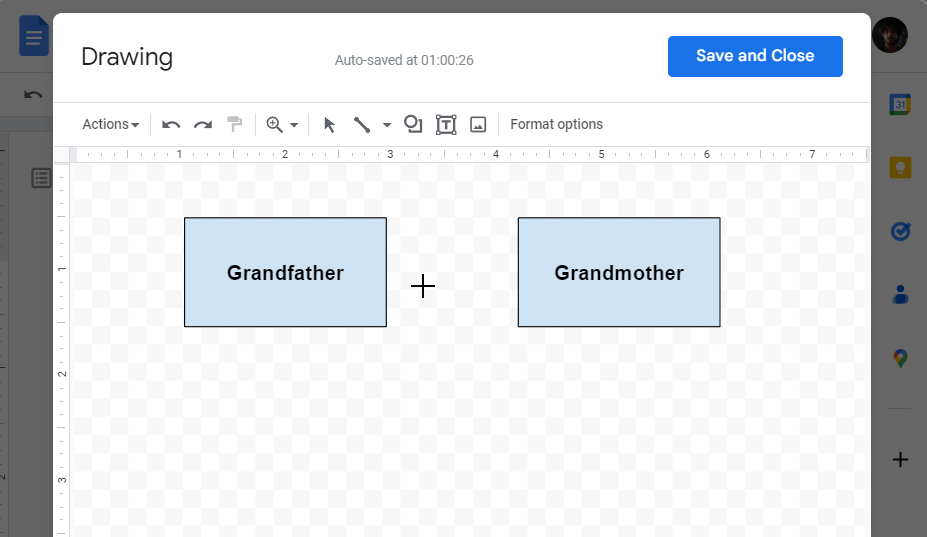
Dokumenty Google dobrze identyfikują i podkreślają główne punkty połączeń, aby uprościć zadanie. Ale możesz także tworzyć linie w dowolnym miejscu na desce kreślarskiej, nie tylko w tych fioletowych punktach.
W ten sam sposób wypełnij swoje drzewo genealogiczne późniejszymi pokoleniami, dodaj kształty (lub kopiuj-wklej istniejące), wprowadź teksty i połącz kształty za pomocą linii. Oto przykład, jak to może wyglądać.
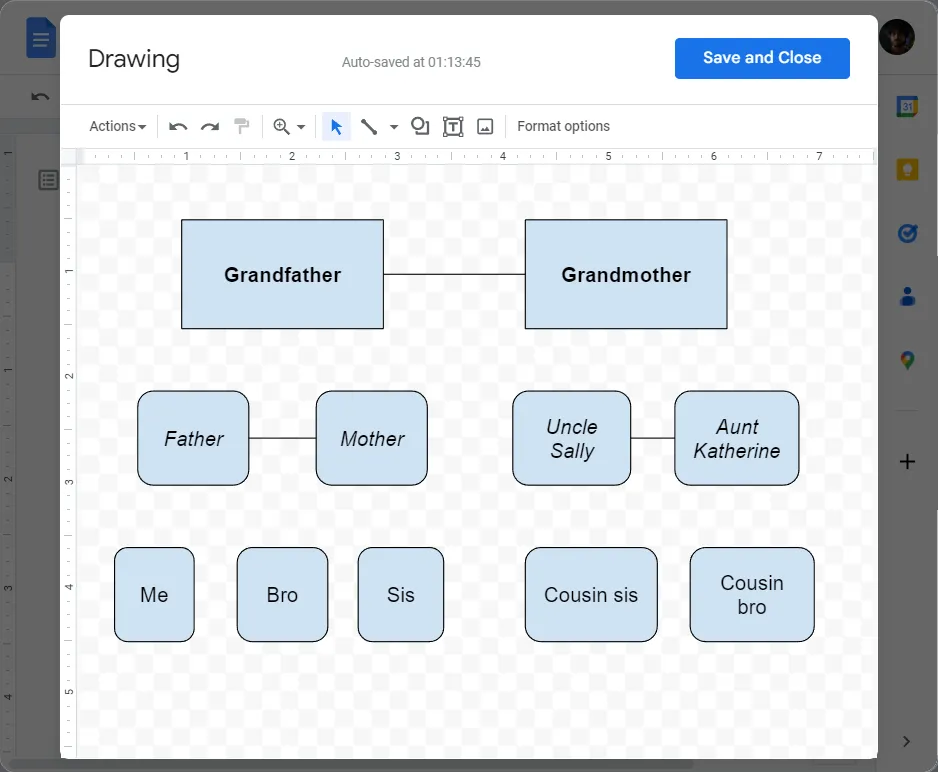
Drzewo genealogiczne bez żadnych zdjęć nie jest zabawne. Użyjmy dostępnych środków cyfrowych i dodajmy również zdjęcia do drzewa genealogicznego. Aby dodać obrazy, kliknij ikonę Obraz na pasku narzędzi powyżej.
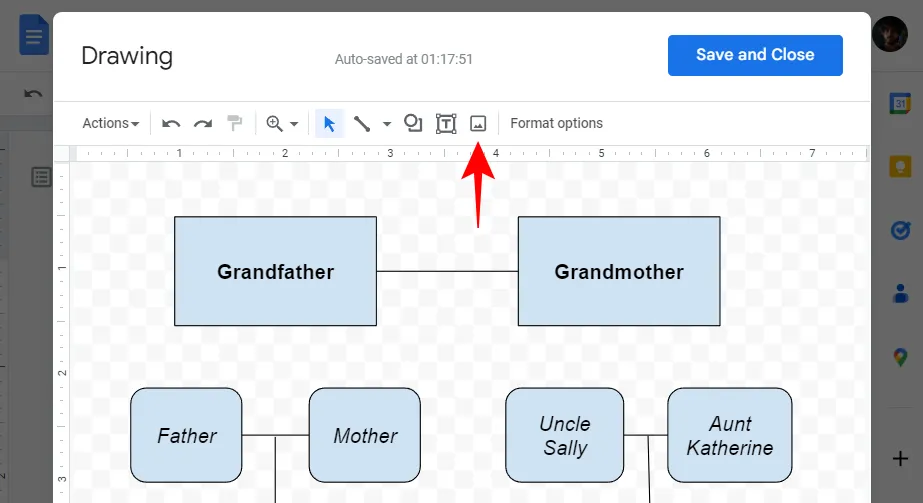
W sekcji „Prześlij” kliknij „Wybierz obraz do przesłania”.
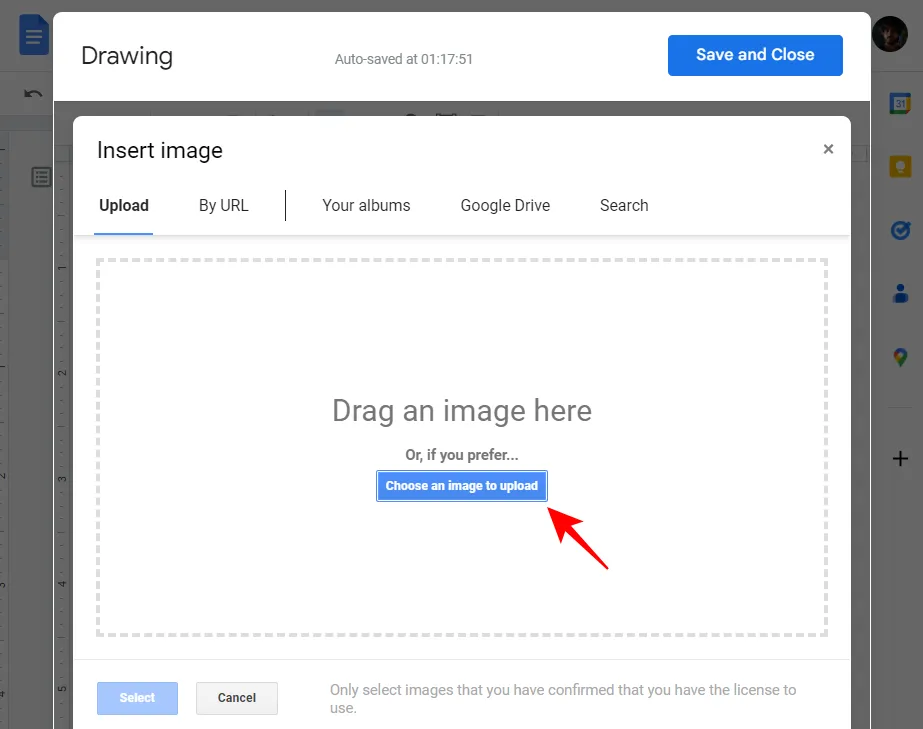
Wybierz obraz i kliknij Otwórz .
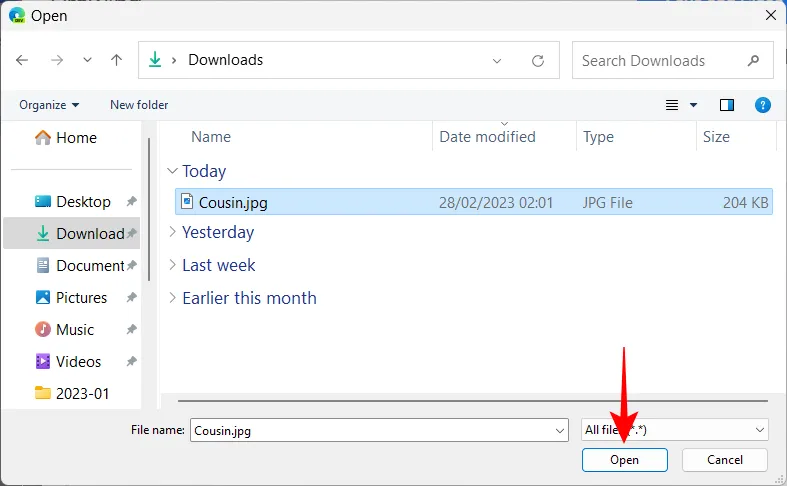
Możesz też po prostu przeciągnąć i upuścić swoje zdjęcia w polu przesyłania.
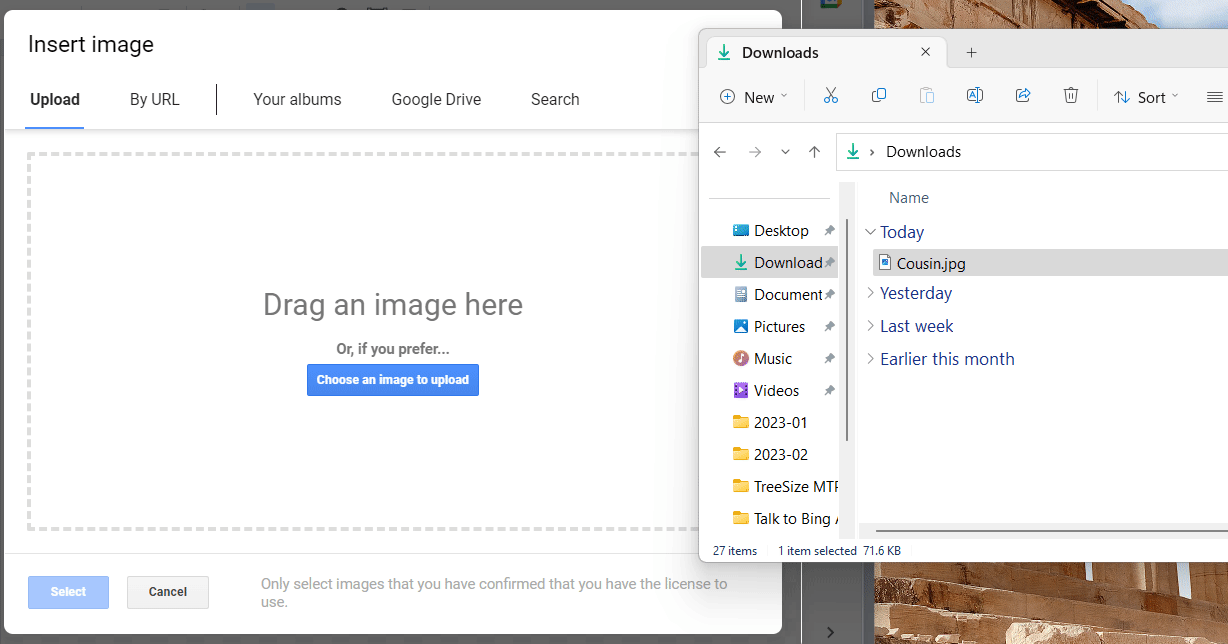
Zmień rozmiar i położenie obrazu za pomocą kierownicy. W razie potrzeby dodaj więcej obrazów. Po zakończeniu kliknij Zapisz i zamknij, aby to zrobić.
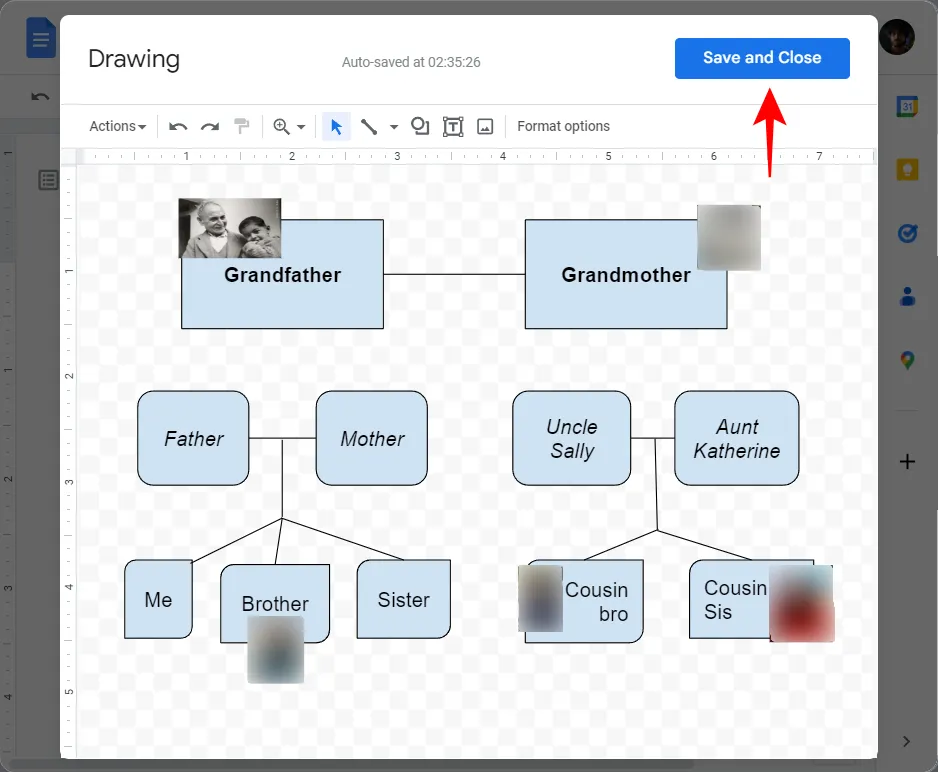
Drzewo genealogiczne zostanie dodane do Dokumentów Google jako obraz, którego rozmiar można ponownie zmienić według własnego uznania lub edytować jak każdy inny obraz. Aby dokonać dalszych zmian w drzewie genealogicznym lub je pobrać, wybierz obraz i kliknij „Edytuj”.
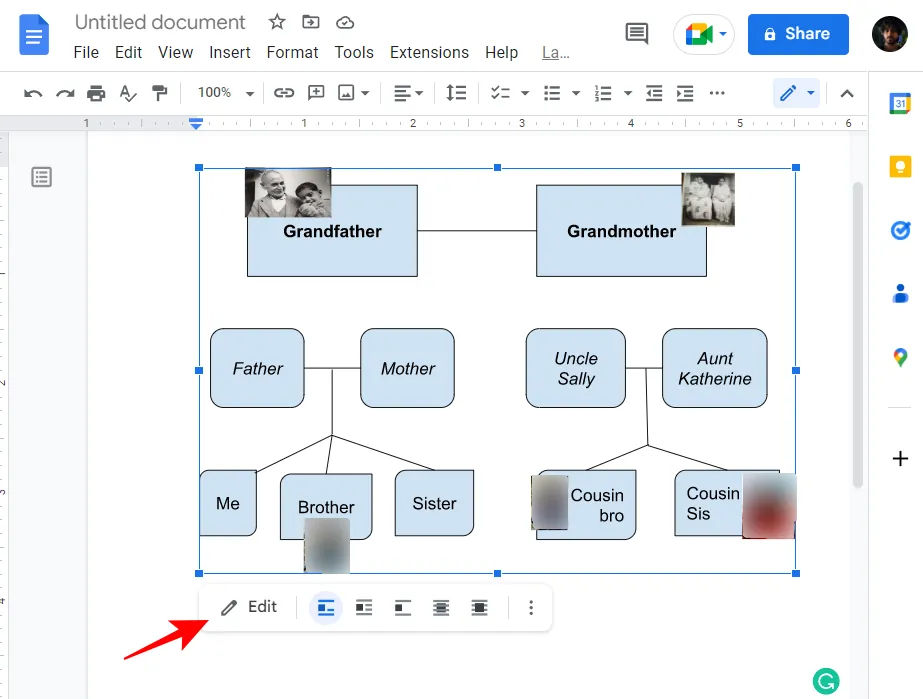
Spowoduje to powrót do deski kreślarskiej. Aby pobrać drzewo genealogiczne, kliknij Akcje .
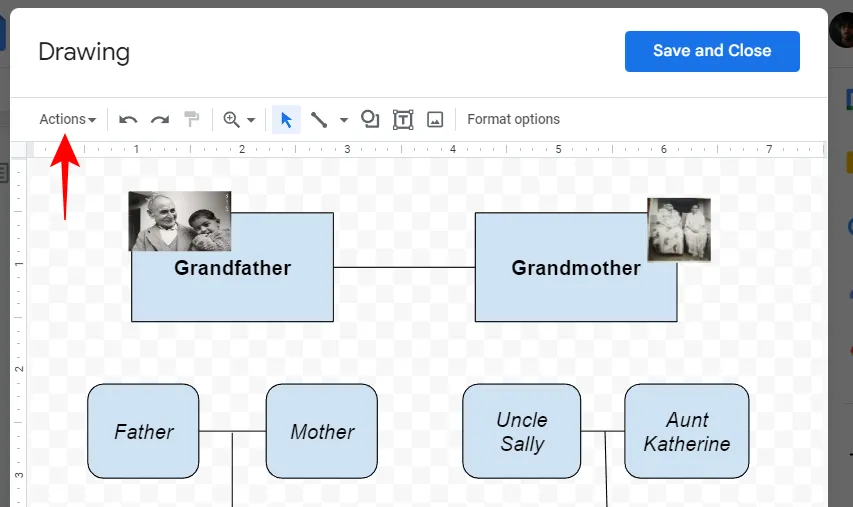
Najedź kursorem na Pobierz , a następnie wybierz format.
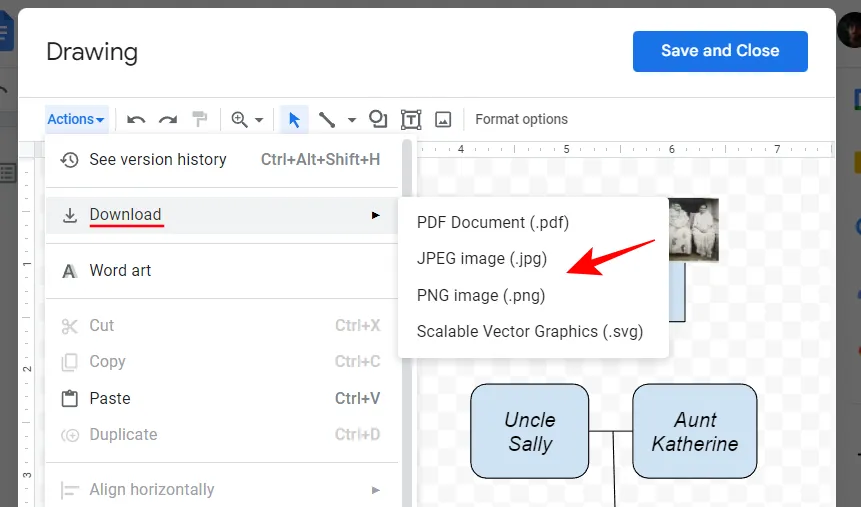
Metoda 2: Stwórz drzewo genealogiczne używając obrazów na rysunku
W Dokumentach Google niewiele można zrobić z kształtami i liniami podczas tworzenia drzewa genealogicznego. Obraz jest raczej preferowany, jeśli chcesz mieć coś atrakcyjnego wizualnie. Jeśli masz istniejący obraz, którego chcesz użyć w swoim drzewie genealogicznym, z pustymi ramkami, który być może nawet wygląda jak drzewo, możesz użyć go w Dokumentach Google, dodając go jako obraz.
Najpierw dodaj rysunek w Dokumentach Google, jak pokazano wcześniej (Wstaw > Rysunek > Nowy).
Na tablicy kreślarskiej kliknij ikonę Obrazy u góry.
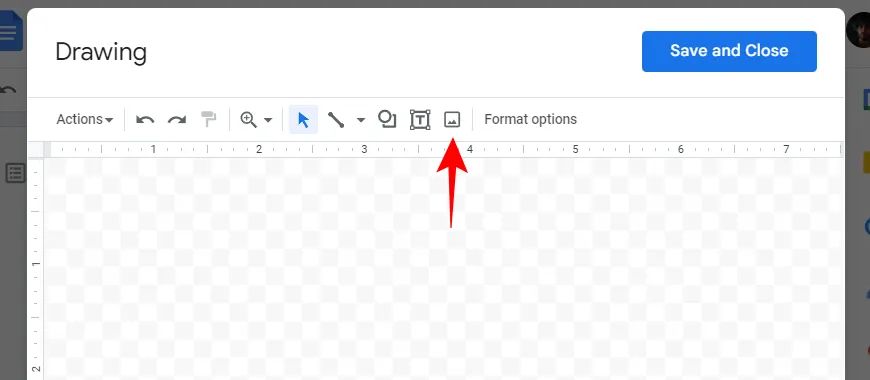
Teraz przeciągnij i upuść obraz swojego drzewa genealogicznego w polu przesyłania lub kliknij Wybierz obraz do przesłania .
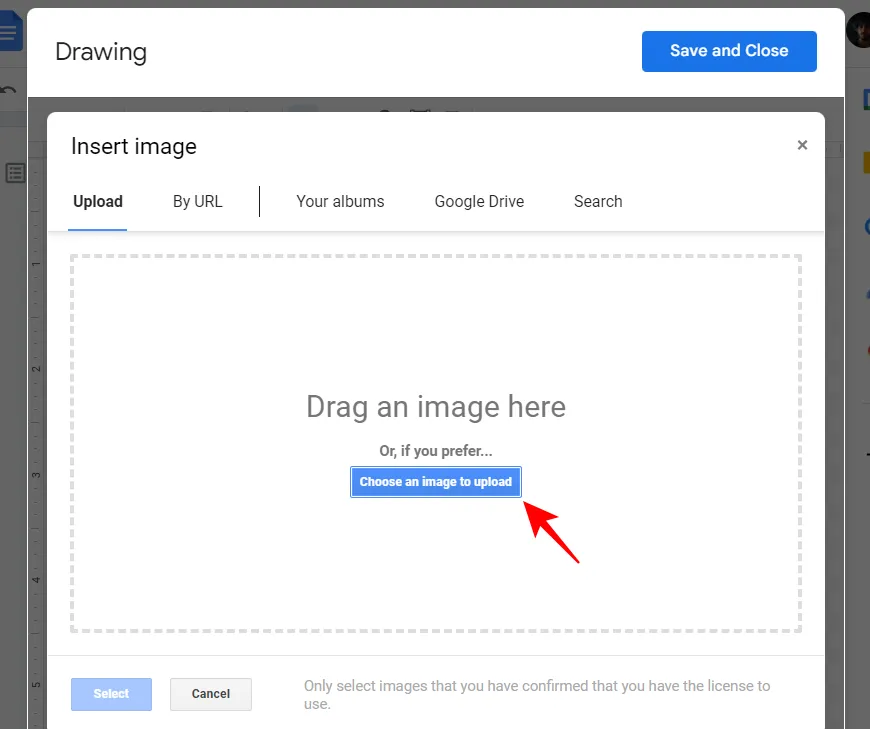
Wybierz obraz i kliknij Otwórz .
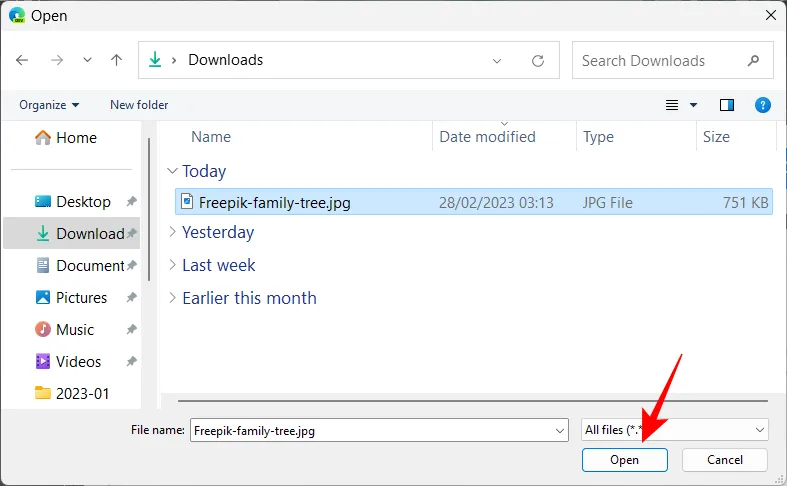
Po przesłaniu kliknij pole testowe (ikona T) na pasku narzędzi.
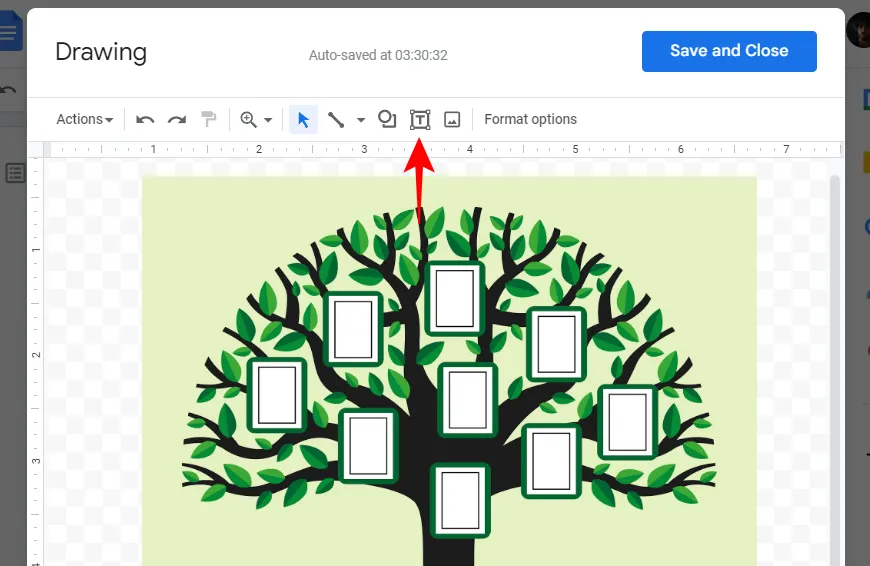
Teraz kliknij gdzieś, aby utworzyć pole i zacznij pisać.
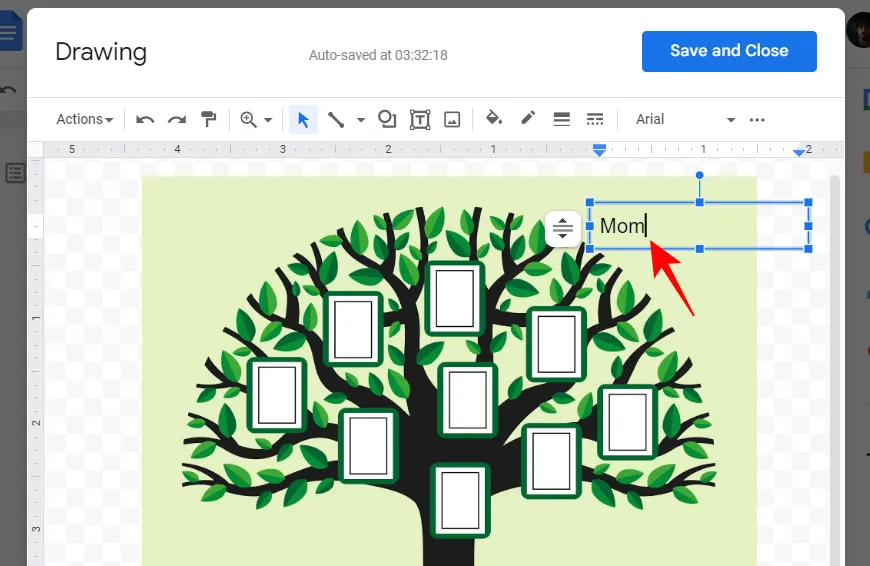
Aby dostosować rozmiar tekstu, kliknij ikonę z trzema kropkami u góry.
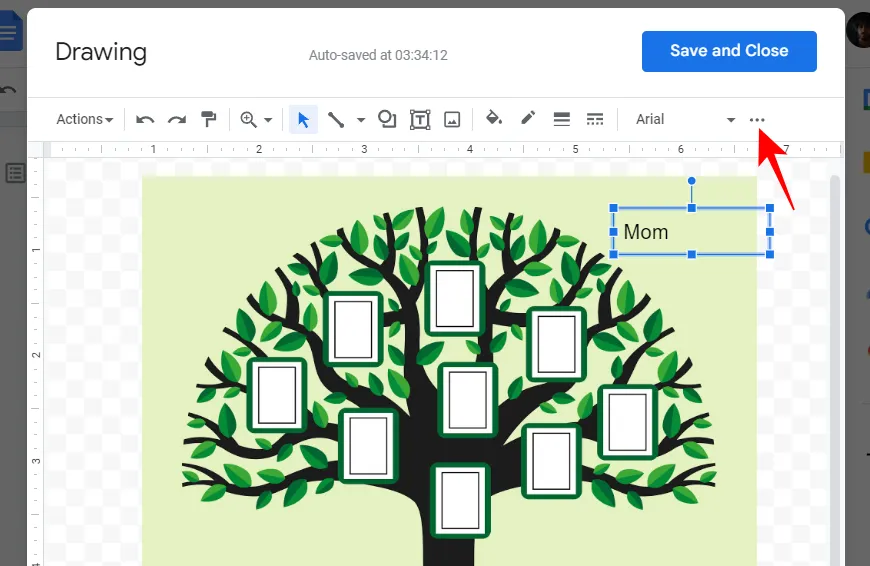
Następnie zmniejsz rozmiar czcionki lub wprowadź inne zmiany w tekście.
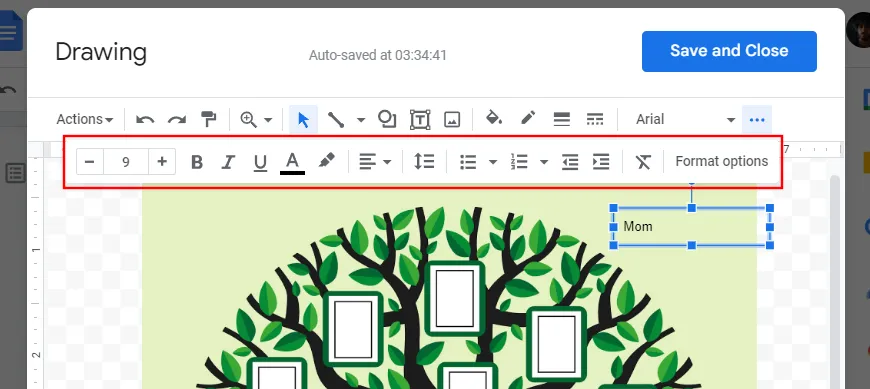
Dostosuj rozmiar pudełka, aby upewnić się, że pasuje do szerokości pustej ramki na zdjęcia.
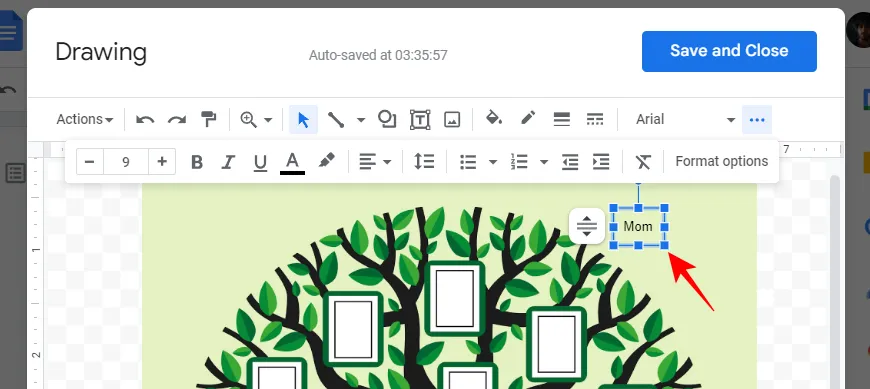
Teraz zaparkuj pole tekstowe obok ramki.
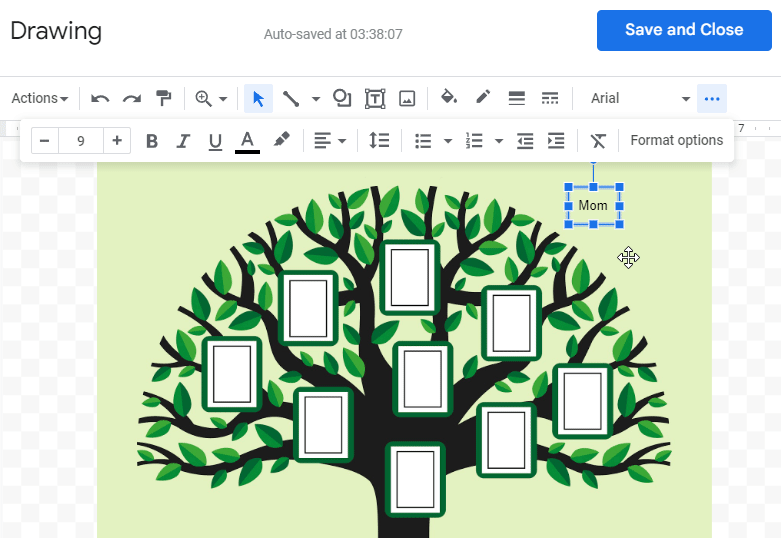
Zrób to samo dla innych ramek. Kiedy już masz swój tekst tam, gdzie chcesz, zacznijmy dodawać zdjęcia członków. Kliknij ponownie ikonę obrazu na pasku narzędzi.
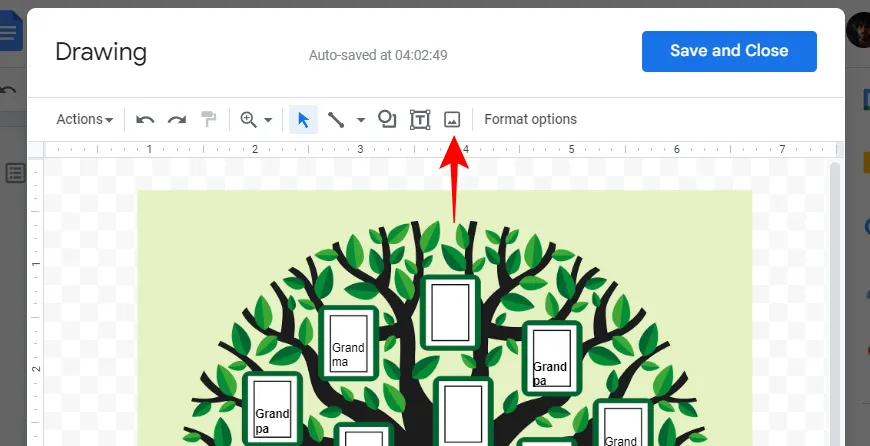
Kliknij Wybierz obraz do przesłania .
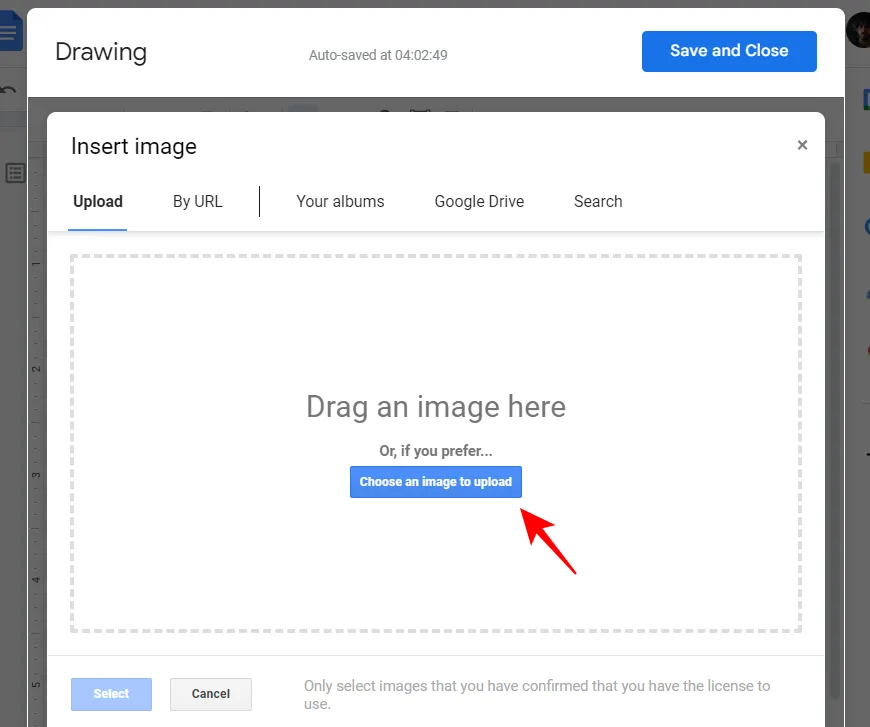
Wybierz obraz i kliknij Otwórz .
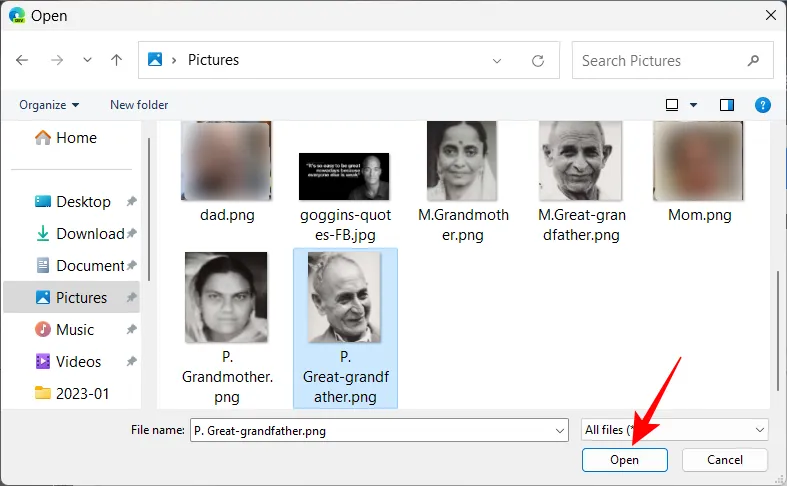
Zmień rozmiar obrazu za pomocą kierownicy i umieść go w ramce.
Może być konieczne dostosowanie pola tekstowego w zależności od ilości miejsca w ramce. Jeśli istnieją dodatkowe elementy, które utrudniają czytanie tekstu, możesz zaznaczyć tekst i podświetlić go kolorem.
Aby zaznaczyć tekst, zaznacz pole tekstowe i kliknij ikonę z trzema kropkami na pasku narzędzi.
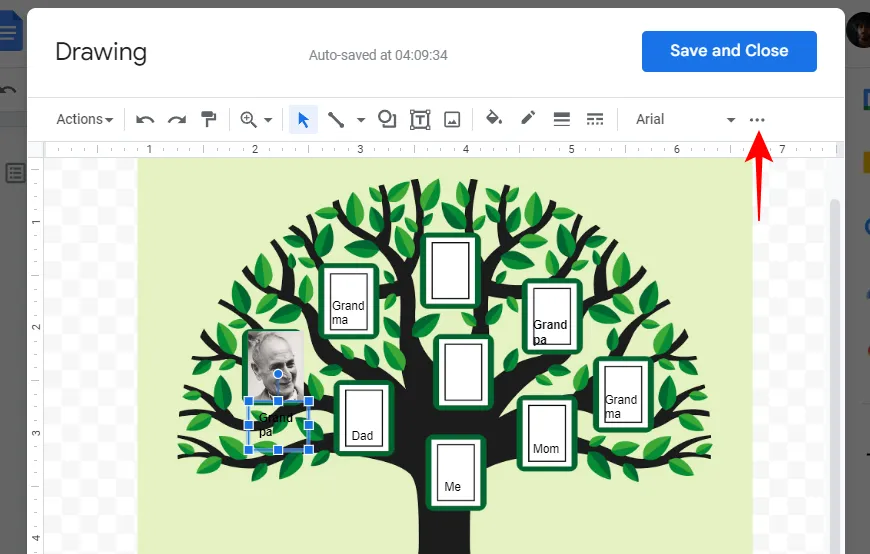
Kliknij ikonę zakreślacza.
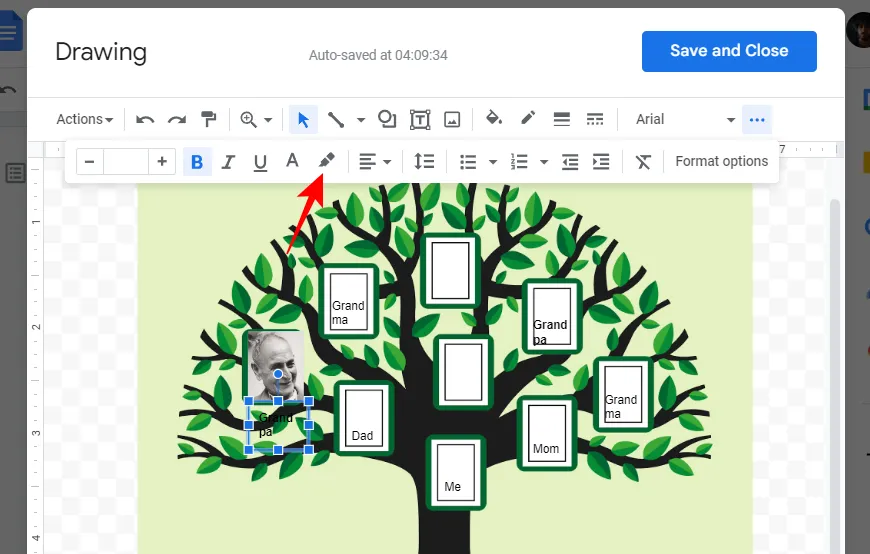
Następnie wybierz kolor.
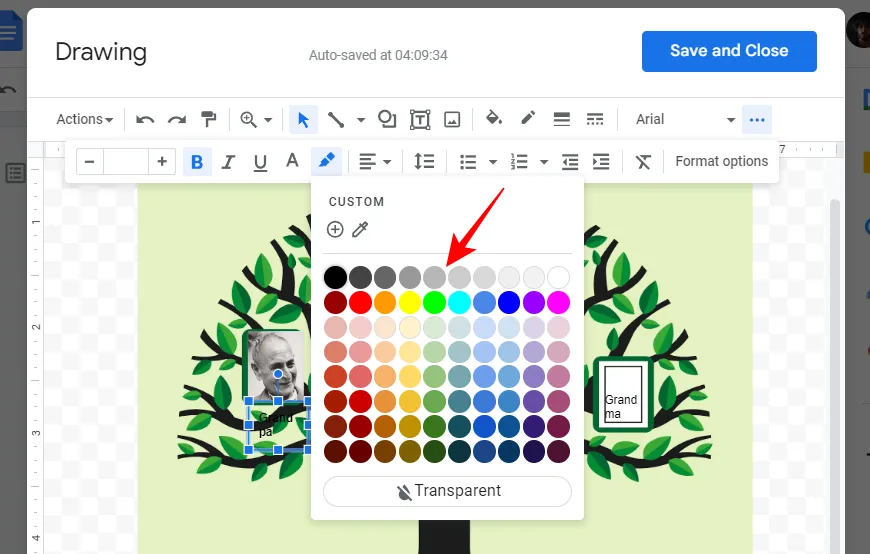
Podobnie dodaj dodatkowe zdjęcia w ramkach drzewa genealogicznego i w razie potrzeby dostosuj tekst. Gdy będziesz zadowolony ze swojego drzewa genealogicznego, kliknij Zapisz i zamknij, aby dodać je do swojego dokumentu Google jako obraz.
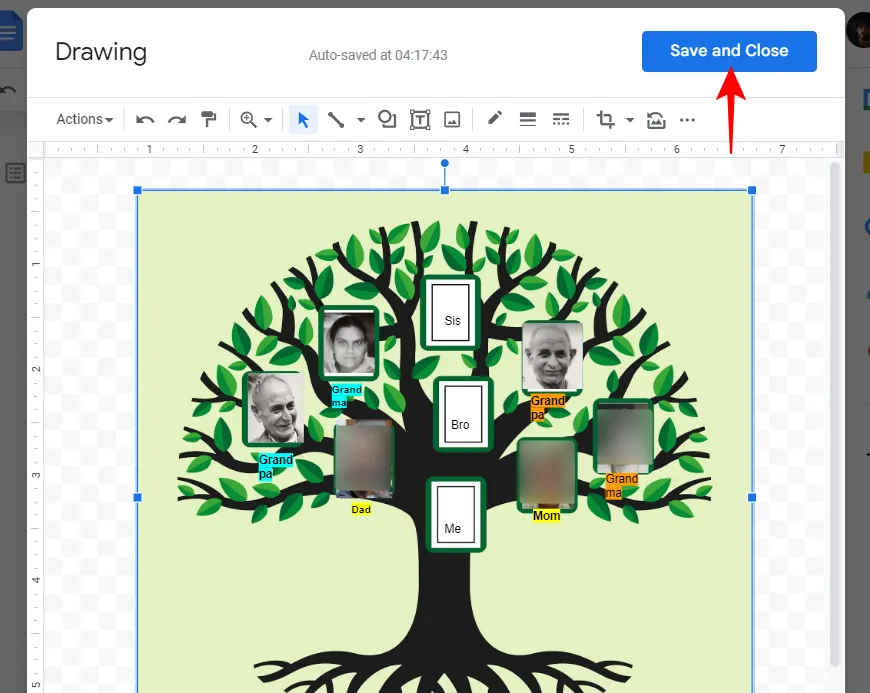
Obraz można teraz edytować tak, jak każdy inny nośnik w dokumencie.
Jeśli chcesz pobrać swoje drzewo genealogiczne, wybierz obraz i kliknij Edytuj i wróć do deski kreślarskiej.
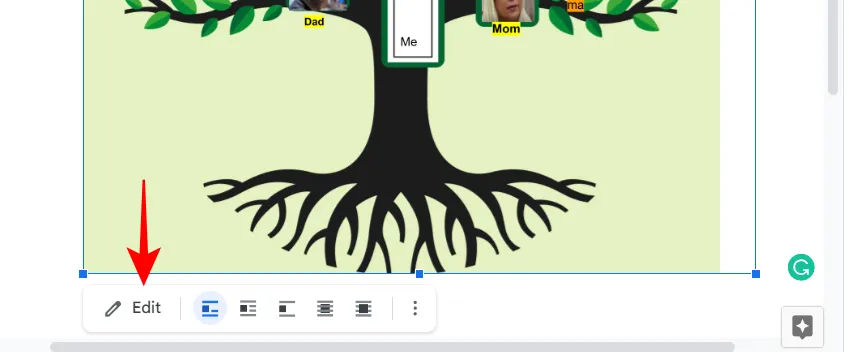
Następnie kliknij Działania .
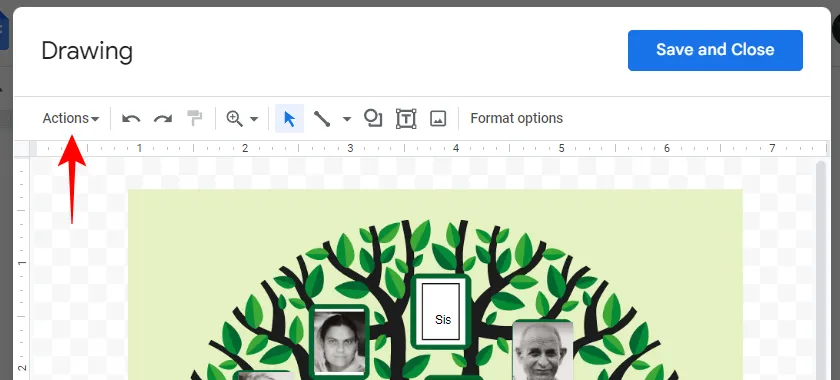
Wybierz opcję Pobierz , a następnie wybierz format.
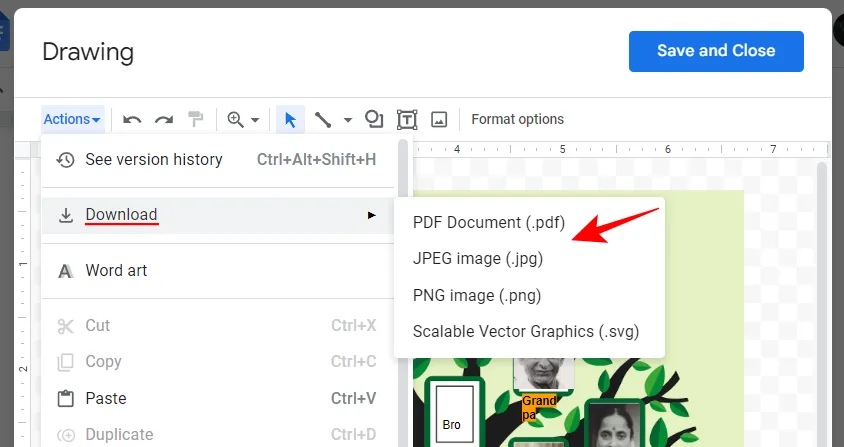
Metoda 3: Użyj szablonu innej firmy dla Dokumentów Google
Oprócz tworzenia lub używania obrazów drzewa genealogicznego w Dokumentach Google, możesz także importować pełnoprawne szablony ze źródeł zewnętrznych. Mogą być szczególnie przydatne, jeśli nie chcesz zawracać sobie głowy dodawaniem kształtów i obrazów.
Jedną z zewnętrznych stron internetowych, która udostępnia gotowe szablony drzew genealogicznych, jest templates.net. Kliknij ten link tutaj, aby przejść do tych bezpłatnych szablonów Dokumentów Google.
Następnie kliknij ten, który Ci się podoba.
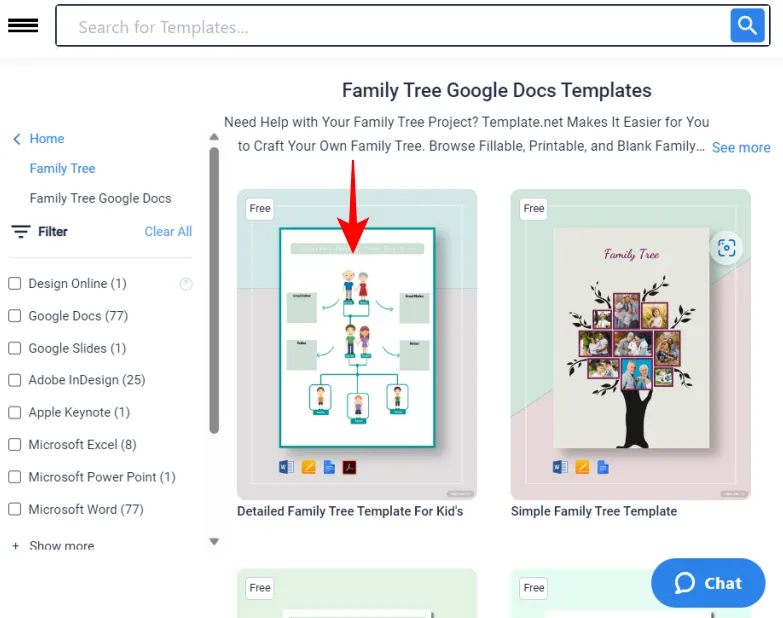
Przewiń stronę w dół i kliknij menu rozwijane pod „Wybierz format pliku”.
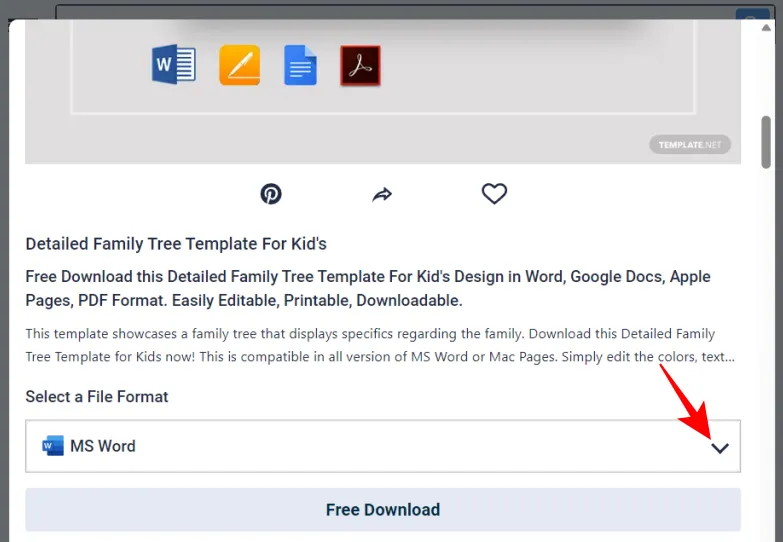
Wybierz Dokumenty Google .

Kliknij Bezpłatne pobieranie .
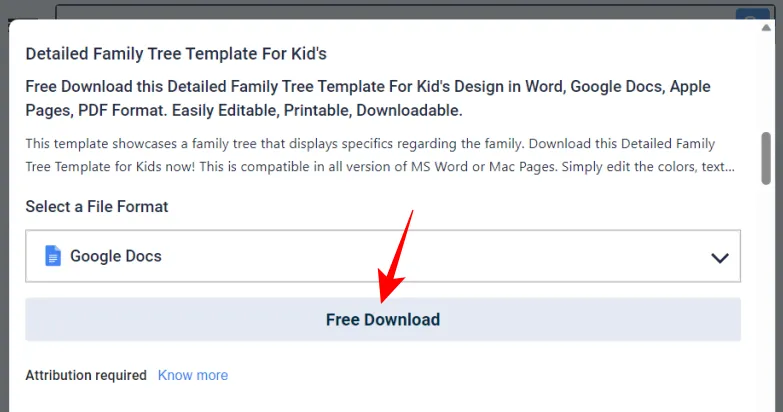
Następnie ponownie kliknij Bezpłatne pobieranie .
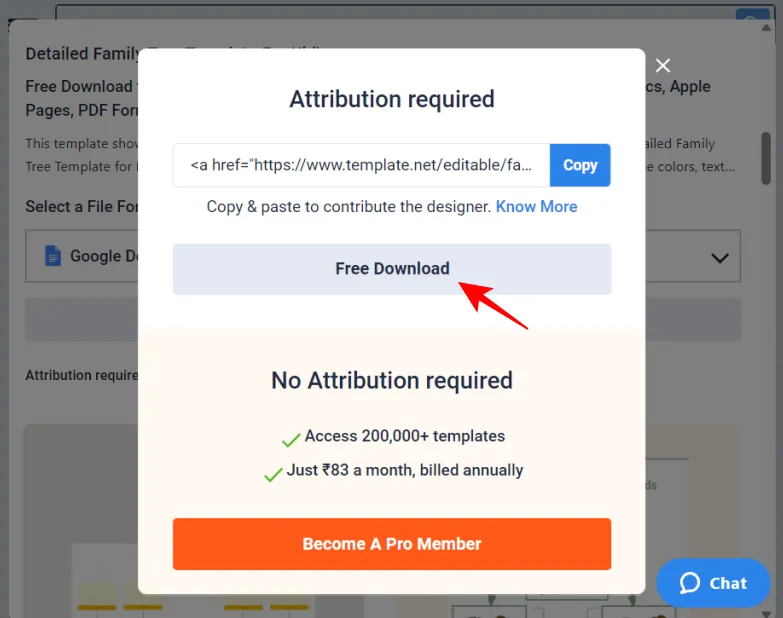
Teraz zaloguj się na swoje konto Dokumentów Google, jeśli jeszcze tego nie zrobiłeś. Następnie kliknij Utwórz kopię.
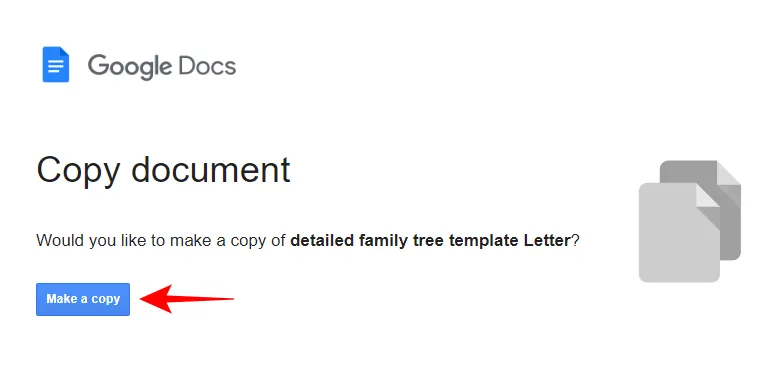
Szablon zostanie zaimportowany do nowego dokumentu Dokumentów Google. Teraz, w zależności od szablonu, różne sekcje będą miały własne tablice kreślarskie, które możesz edytować i dodawać do nich szczegóły tekstu. Kliknij element rysunku, aby go wybrać. Następnie kliknij Edytuj , aby rozpocząć edycję.
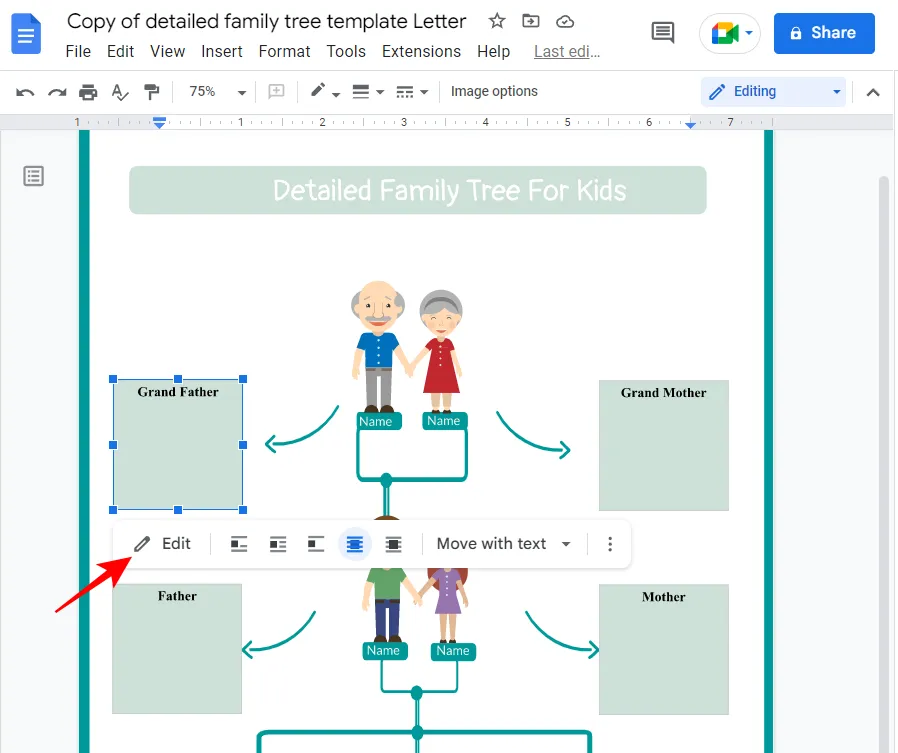
Teraz kliknij ikonę pola tekstowego na pasku narzędzi powyżej.
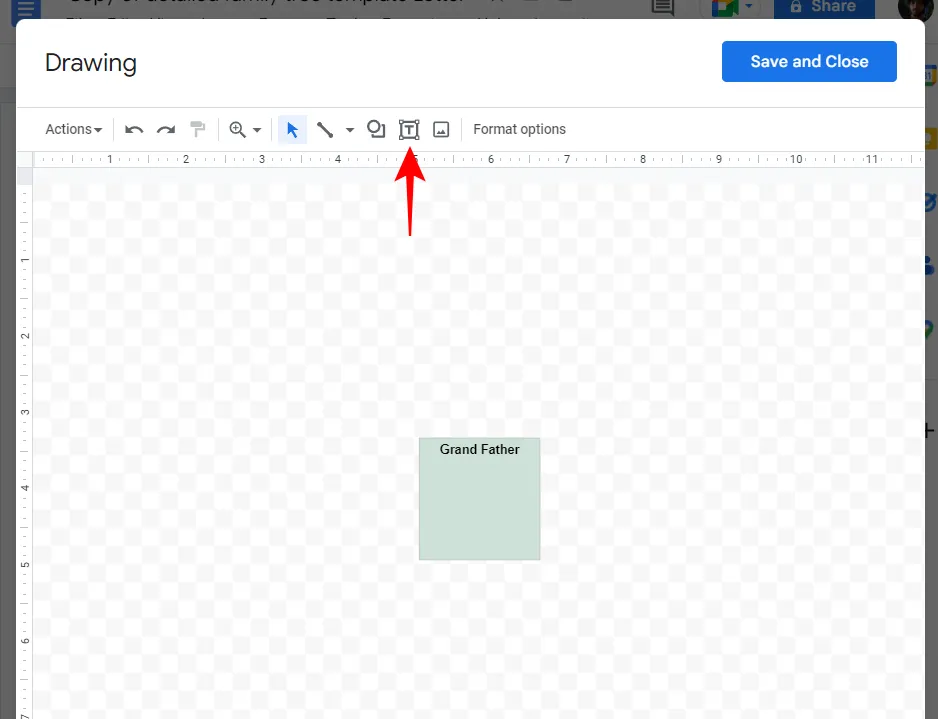
Następnie narysuj małe pole wewnątrz sekcji i dodaj tekst.
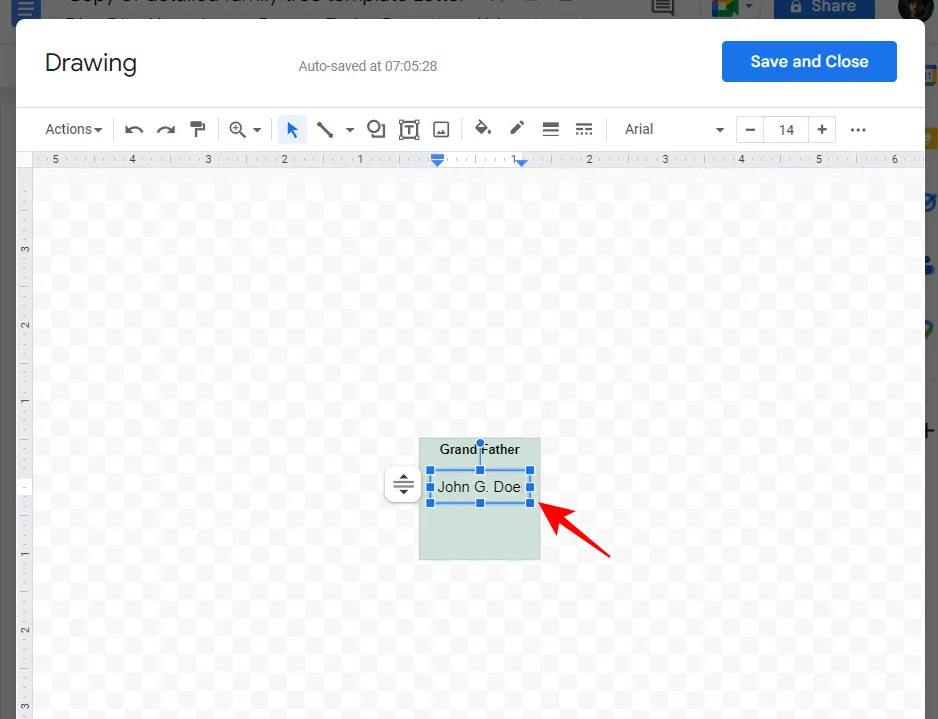
W razie potrzeby wprowadź dodatkowe zmiany, a następnie kliknij przycisk Zapisz i zamknij .
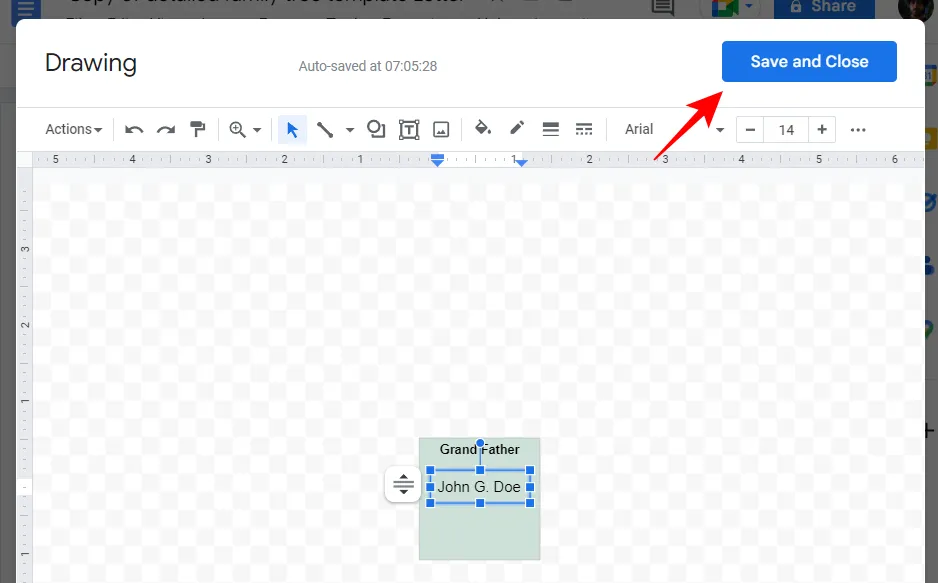
Zrób to samo dla innych sekcji.
Następnie, aby pobrać dokument, kliknij Plik .
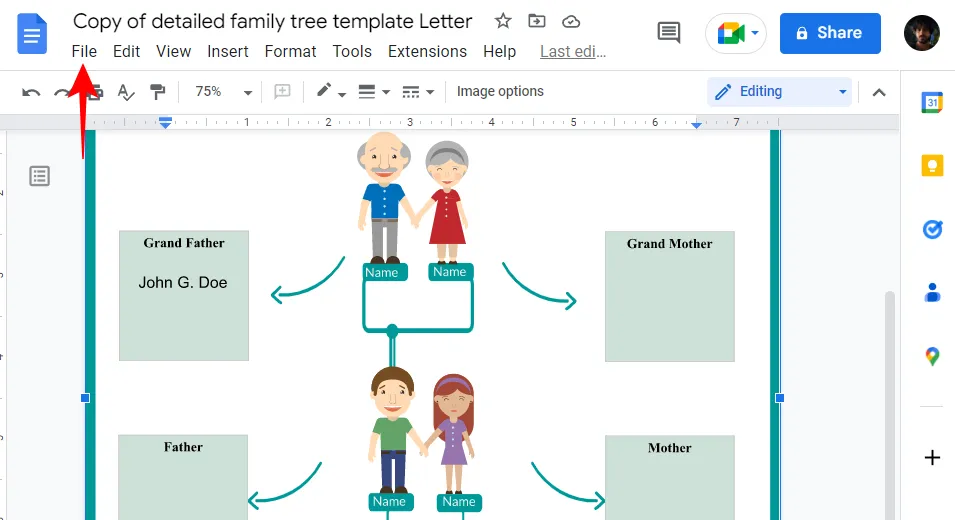
Najedź kursorem na Pobierz , a następnie wybierz format.
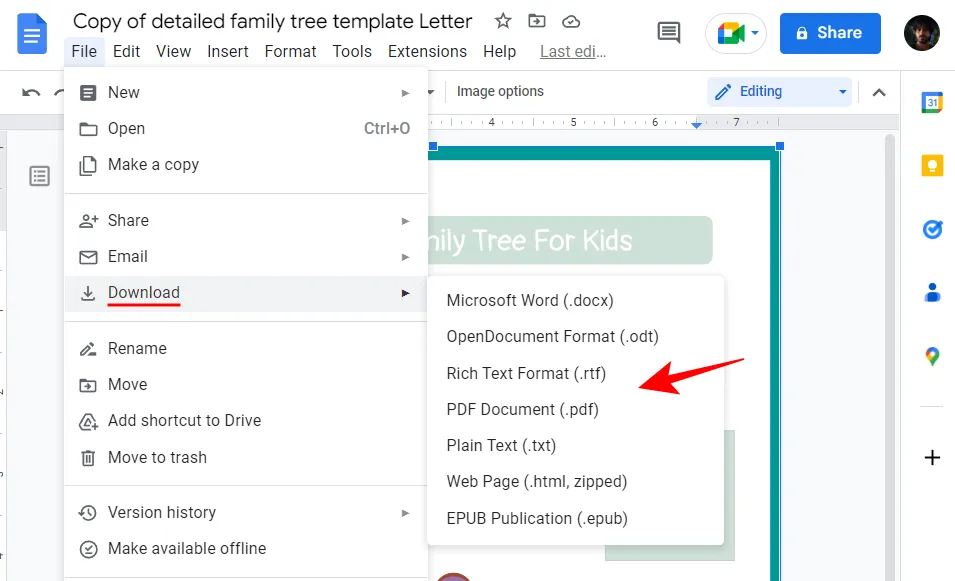
Metoda 4: Utwórz drzewo genealogiczne w różnych narzędziach innych firm i dodaj je do Dokumentów Google
Nie jesteś ograniczony do pracy tylko z Dokumentami Google i ich tablicami kreślarskimi. Istnieją inne narzędzia innych firm, które mogą pomóc w tworzeniu drzew genealogicznych, które można później dodać do Dokumentów Google jako multimedia. Rzućmy okiem na kilka.
Płótno
Canva to jedno z dobrze znanych narzędzi do projektowania, które pomaga tworzyć różnorodne rzeczy, w tym filmy, plakaty i oczywiście drzewa genealogiczne. Oto jak użyć go do stworzenia drzewa genealogicznego:
Odwiedź witrynę canva.com i zaloguj się za pomocą konta.
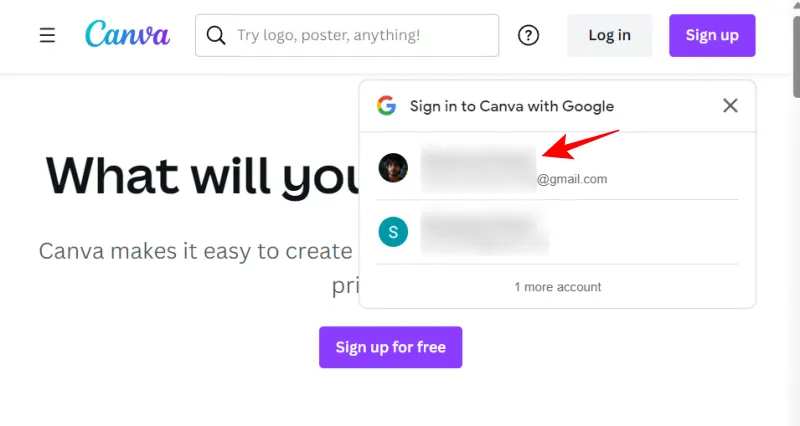
Następnie kliknij Utwórz projekt na górze.
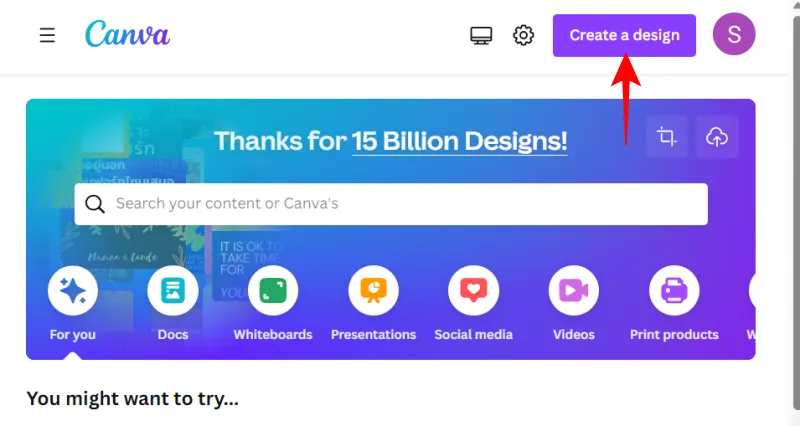
Wybierz rodzaj projektu (preferowany jest plakat).
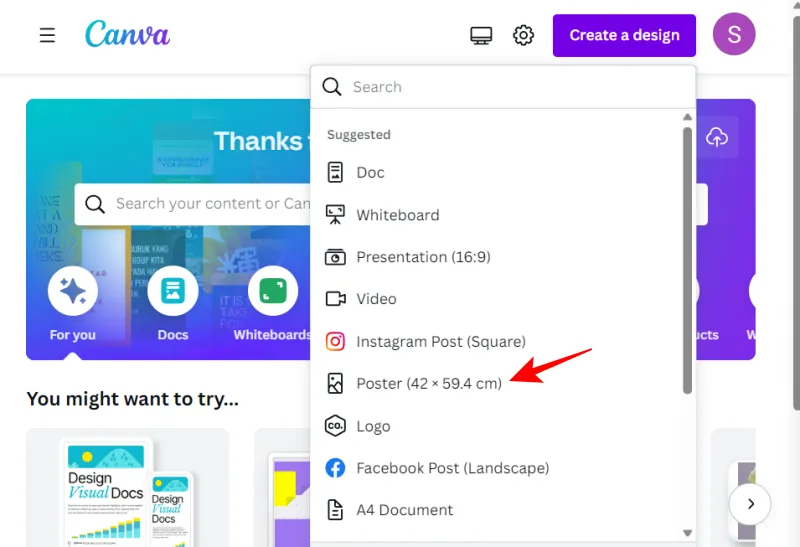
Następnie kliknij Projekt w lewym okienku.
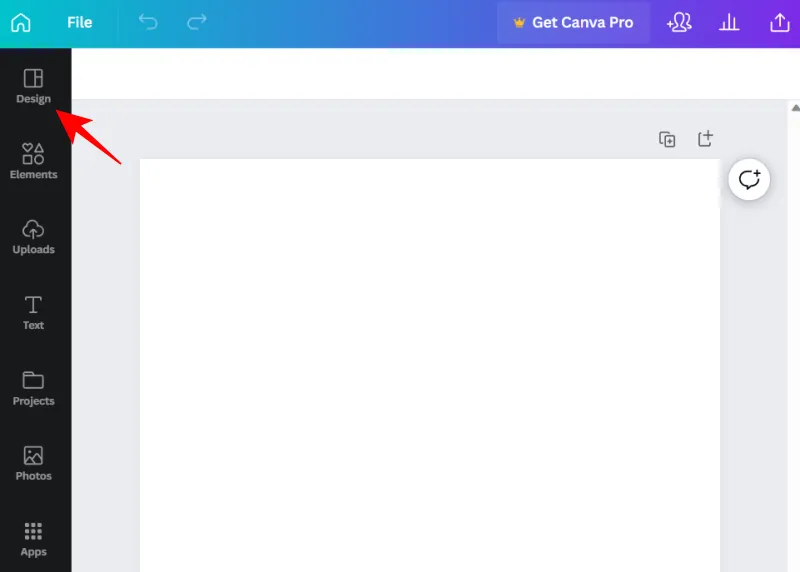
Tutaj użyj paska wyszukiwania, aby wyszukać szablony drzewa genealogicznego.
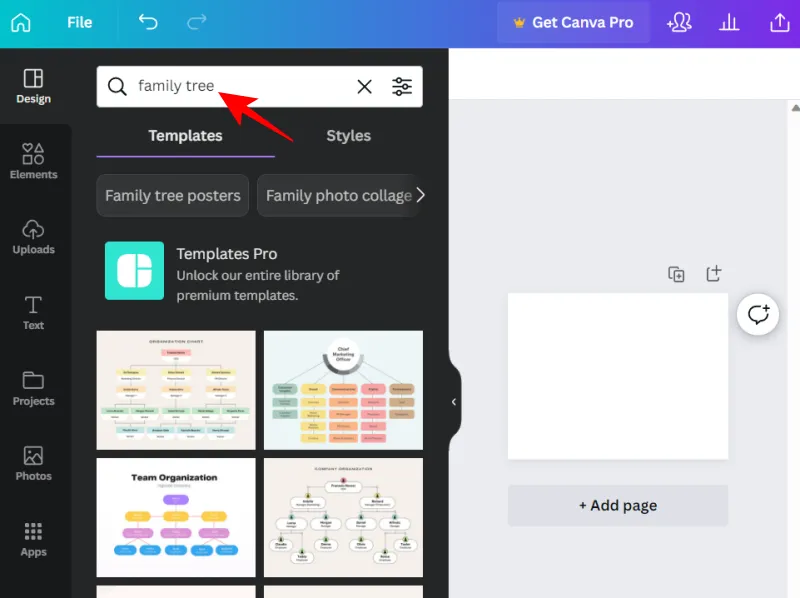
Zawsze możesz użyć różnych elementów dostępnych w serwisie Canva, aby zaprojektować swoje drzewo genealogiczne od podstaw. Ale jeśli wolisz pracować z gotowymi szablonami, masz do wyboru wiele bezpłatnych opcji. Po znalezieniu szablonu kliknij go, aby go wybrać.
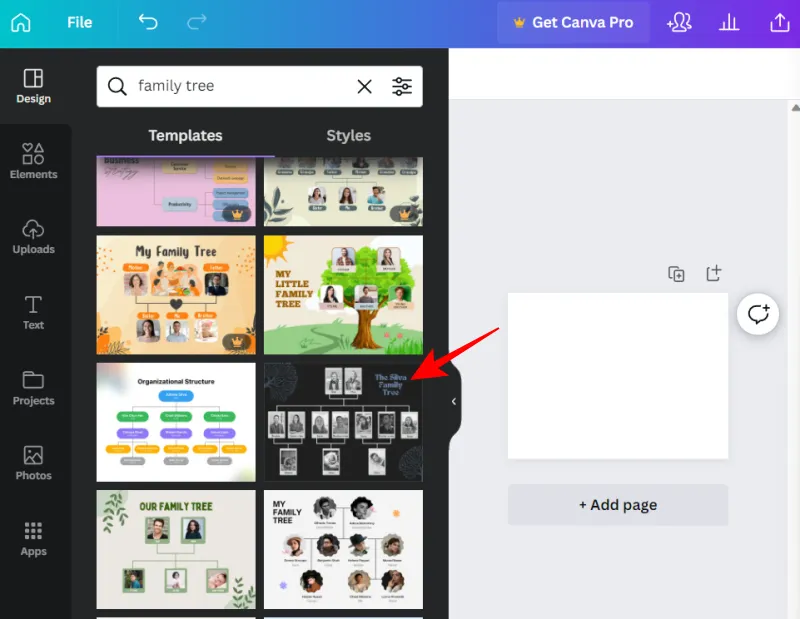
Zostanie automatycznie przeniesiony do pustego płótna. Tutaj możesz zmienić każdy element szablonu, od tła, przez zdjęcia, po teksty. Najedź kursorem na element (zmieni kolor na fioletowy) i kliknij go, aby go zaznaczyć.
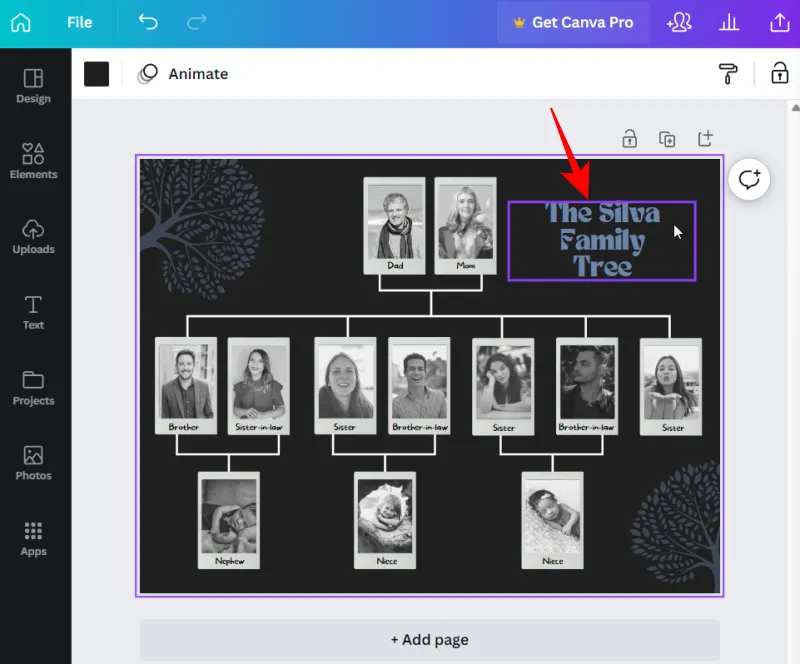
Kliknij dwukrotnie wewnątrz pola, aby rozpocząć zmianę tekstu.
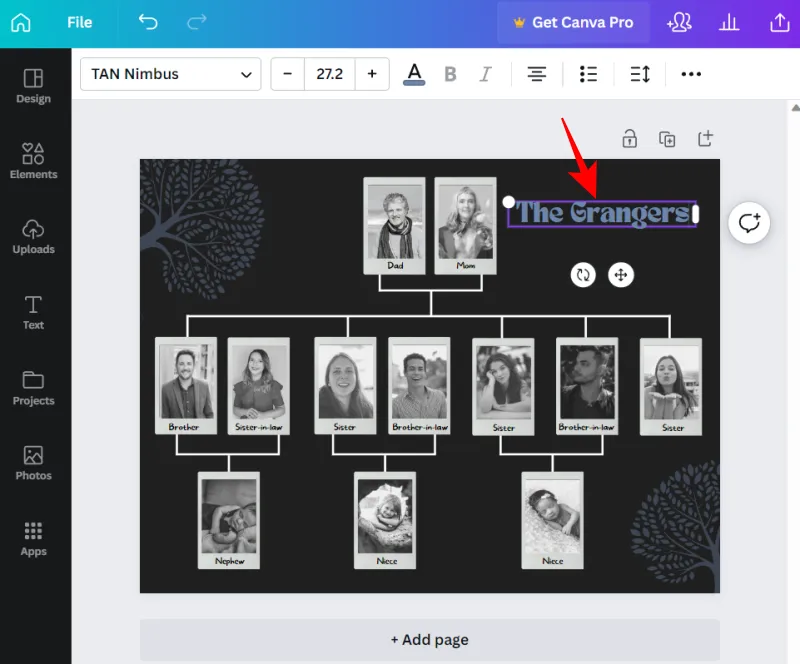
Jeśli jest to zdjęcie, kliknij ikonę kosza na śmieci u góry, aby usunąć obraz zastępczy.
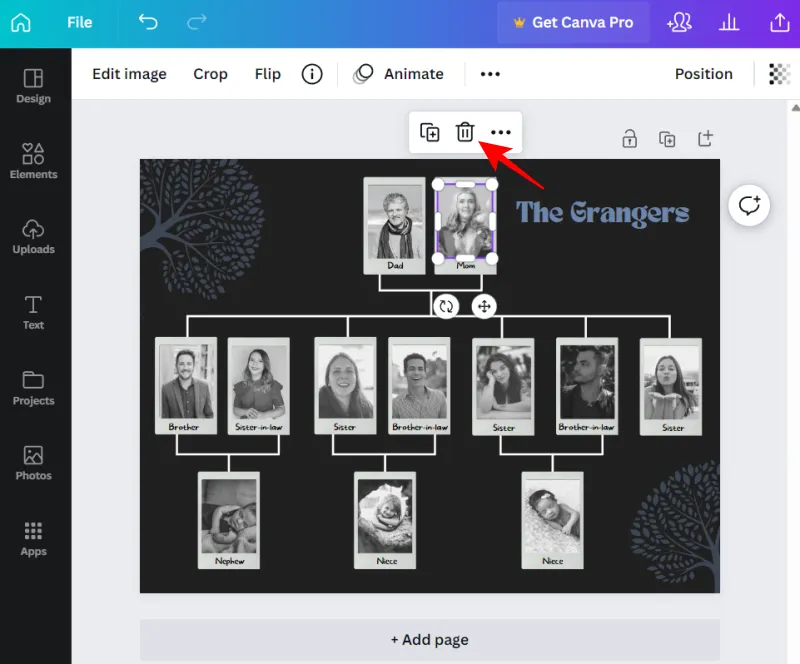
Następnie, aby dodać własne obrazy, kliknij Przesłane w lewym okienku.
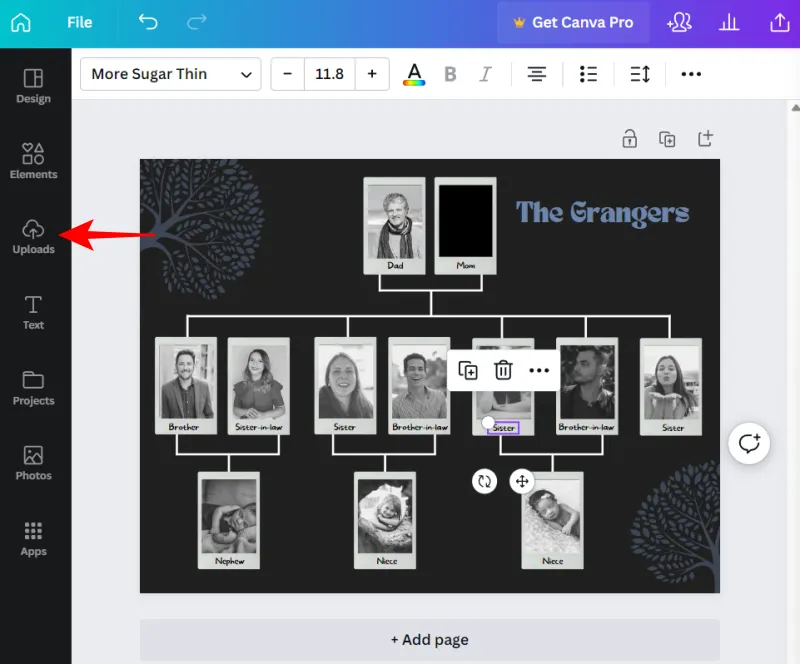
Wybierz Prześlij pliki .
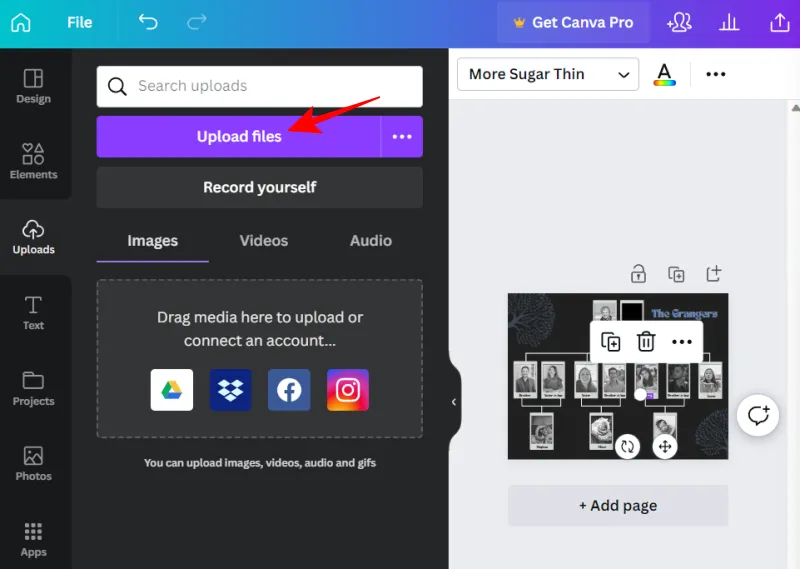
Wybierz swoje pliki i kliknij Otwórz .
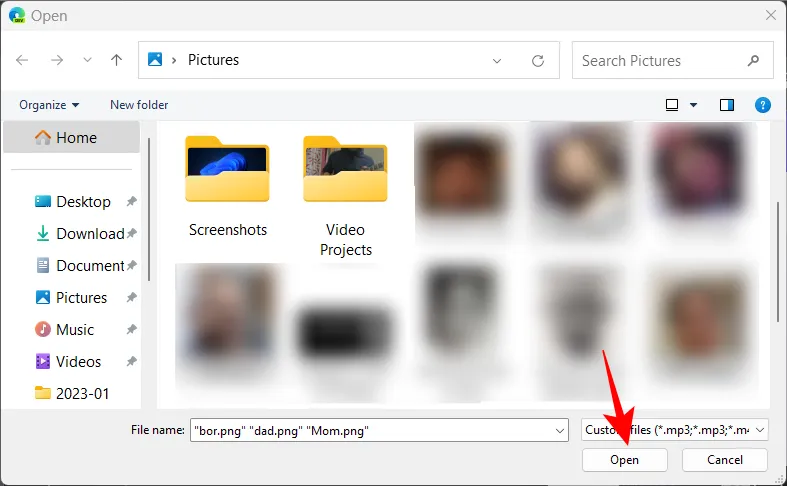
Teraz po prostu kliknij obraz, który chcesz dodać.
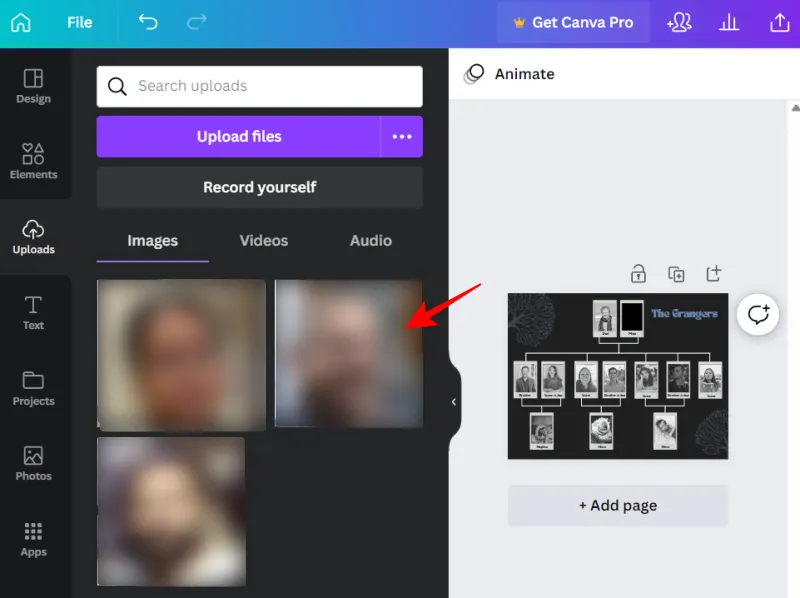
Przeciągnij boczne uchwyty, aby zmienić rozmiar obrazu, a następnie ustaw obraz we właściwym miejscu.
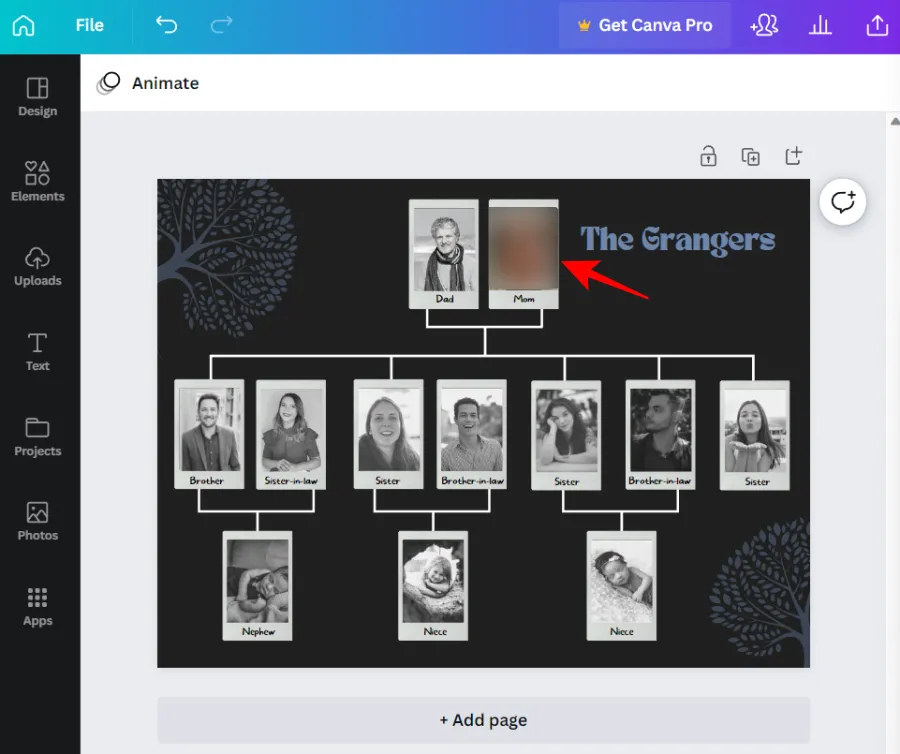
Po zakończeniu zmiany elementów kliknij Plik w lewym okienku.
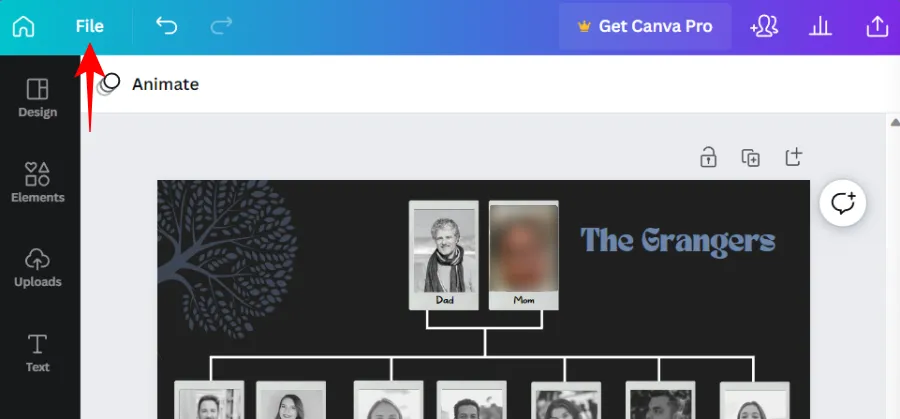
Wybierz Pobierz .
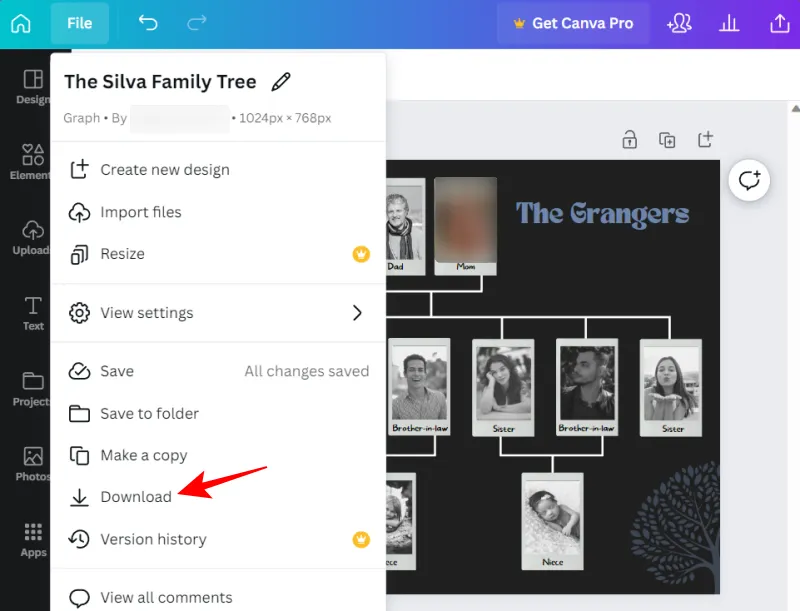
Wybierz typ pliku, a następnie kliknij Pobierz .
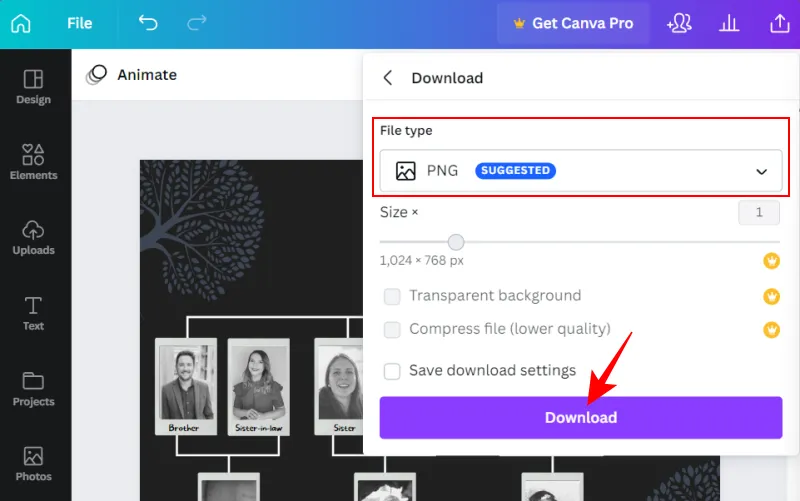
Po pobraniu otwórz ten obraz w Dokumentach Google, jak pokazano wcześniej (Wstaw > Obraz > Prześlij z komputera).
Inne alternatywy
Istnieje kilka innych alternatyw dla serwisu Canva, na przykład Visme , Marq i Vistacreate . Wszystkie zapewniają podobne narzędzia do projektowania i mają bardzo krótką krzywą uczenia się. Jeśli więc Dokumenty Google lub Canva nie dają Ci rady, skorzystaj z tych alternatyw, aby utworzyć drzewo genealogiczne, pobierz swoje projekty, a następnie prześlij je jako obrazy do Dokumentów Google, jak pokazano wcześniej.
Jak zrobić drzewo genealogiczne w aplikacji mobilnej Dokumenty Google
Niestety aplikacja mobilna Dokumentów Google nie pozwala na dodanie rysunku w taki sposób, jak w witrynie na komputery. Oznacza to, że nie możesz tworzyć ani edytować rysunków w aplikacji mobilnej. Tak więc, pod każdym względem, jeśli chcesz utworzyć drzewo genealogiczne w Dokumentach Google, sugerujemy przełączenie się na komputer i skorzystanie z powyższych metod.
Często zadawane pytania
Rzućmy okiem na kilka często zadawanych pytań dotyczących tworzenia drzew genealogicznych w Dokumentach Google.
Czy aplikacja mobilna Dokumenty Google ma funkcję „Rysunek”?
Niestety nie. Wstaw rysunek to opcja dostępna tylko na komputerze. Możesz przeglądać swoje rysunki tylko na smartfonie za pomocą Dysku Google.
Jak utworzyć szablon drzewa genealogicznego w Dokumentach Google?
Jeśli chcesz utworzyć własny szablon drzewa genealogicznego w Dokumentach Google, najpierw wstaw nowy „Rysunek”. Następnie dodaj kształty i linie, aby połączyć te kształty. Dodaj tekst i obrazy oraz wprowadź niezbędne zmiany. Zapoznaj się z powyższym przewodnikiem, aby uzyskać zestaw instrukcji krok po kroku.
Jak zrobić drzewo genealogiczne w Dokumentach Google ze zdjęciami?
Istnieje kilka sposobów tworzenia drzewa genealogicznego ze zdjęciami w Dokumentach Google. Jednym ze sposobów jest wstawienie nowego „Rysunku”, dodanie obrazów za pomocą paska narzędzi, a następnie zapisanie rysunku. Inną opcją jest zaimportowanie istniejących zdjęć z komputera do Dokumentów Google, a następnie spersonalizowanie drzewa genealogicznego poprzez dodanie pól tekstowych i innych elementów.
Chociaż Dokumenty Google udostępniają pewne narzędzia do tworzenia drzew genealogicznych lub pracy z nimi, ich opcje są nieco ograniczone. Aby stworzyć bardziej rozbudowane drzewa genealogiczne, możesz rozważyć użycie gotowych szablonów lub innych platform do projektowania, takich jak Canva.
Mam nadzieję, że nasz przewodnik pomógł ci ożywić twoje drzewa genealogiczne. Do następnego razu! Bądź bezpieczny.



Dodaj komentarz